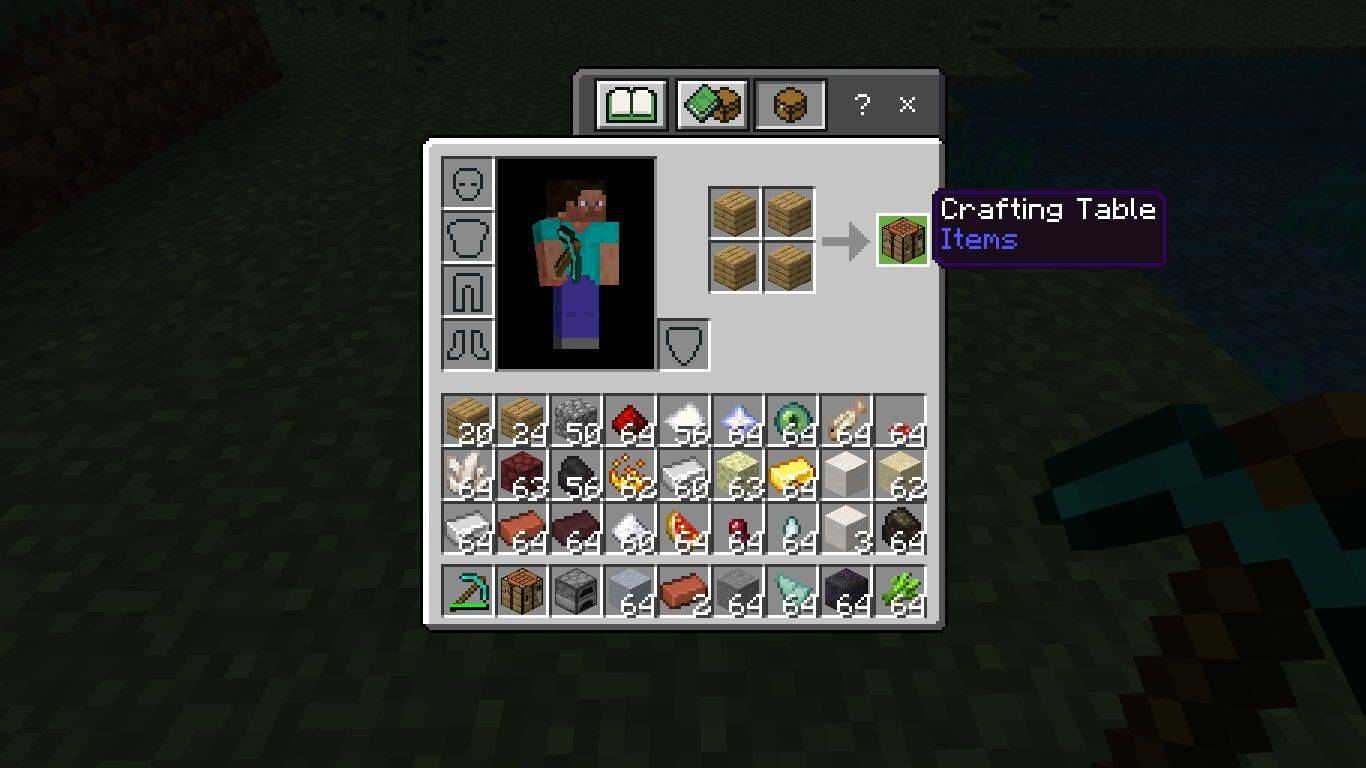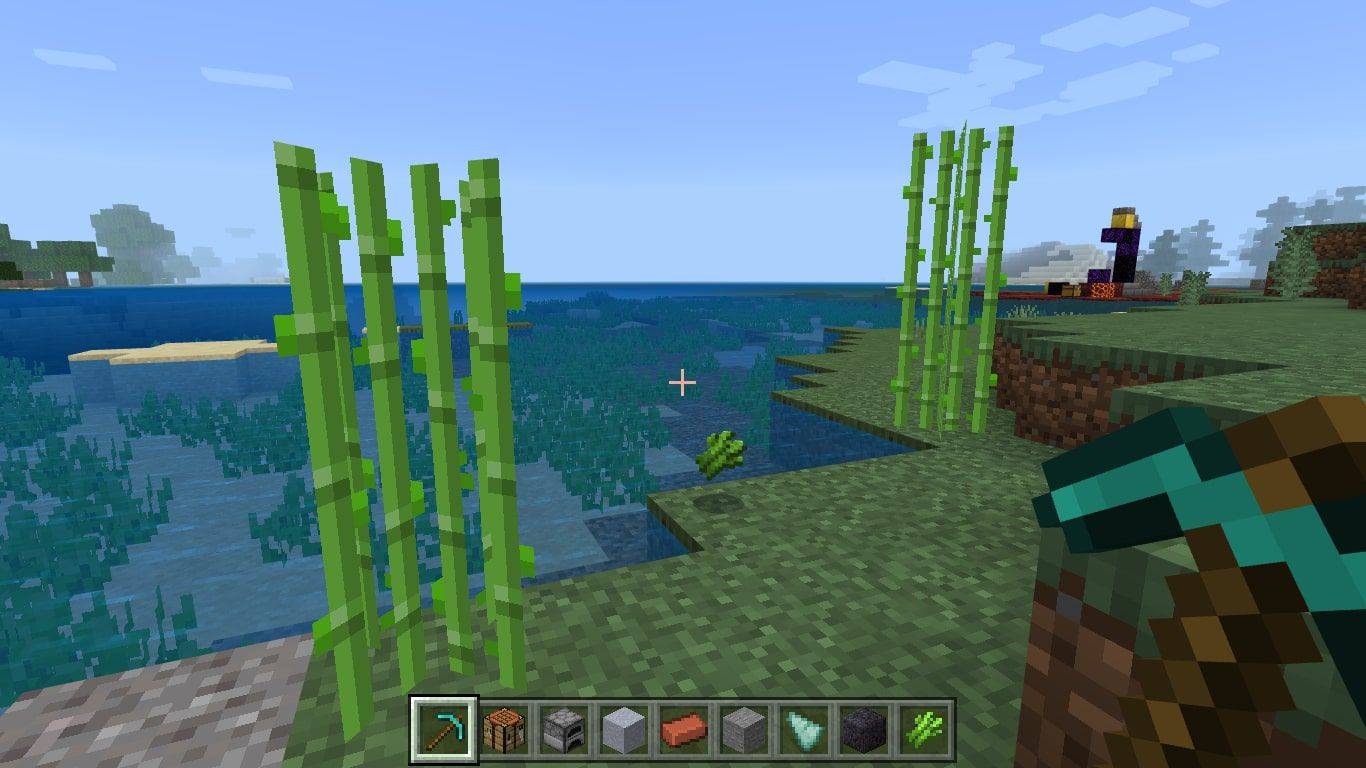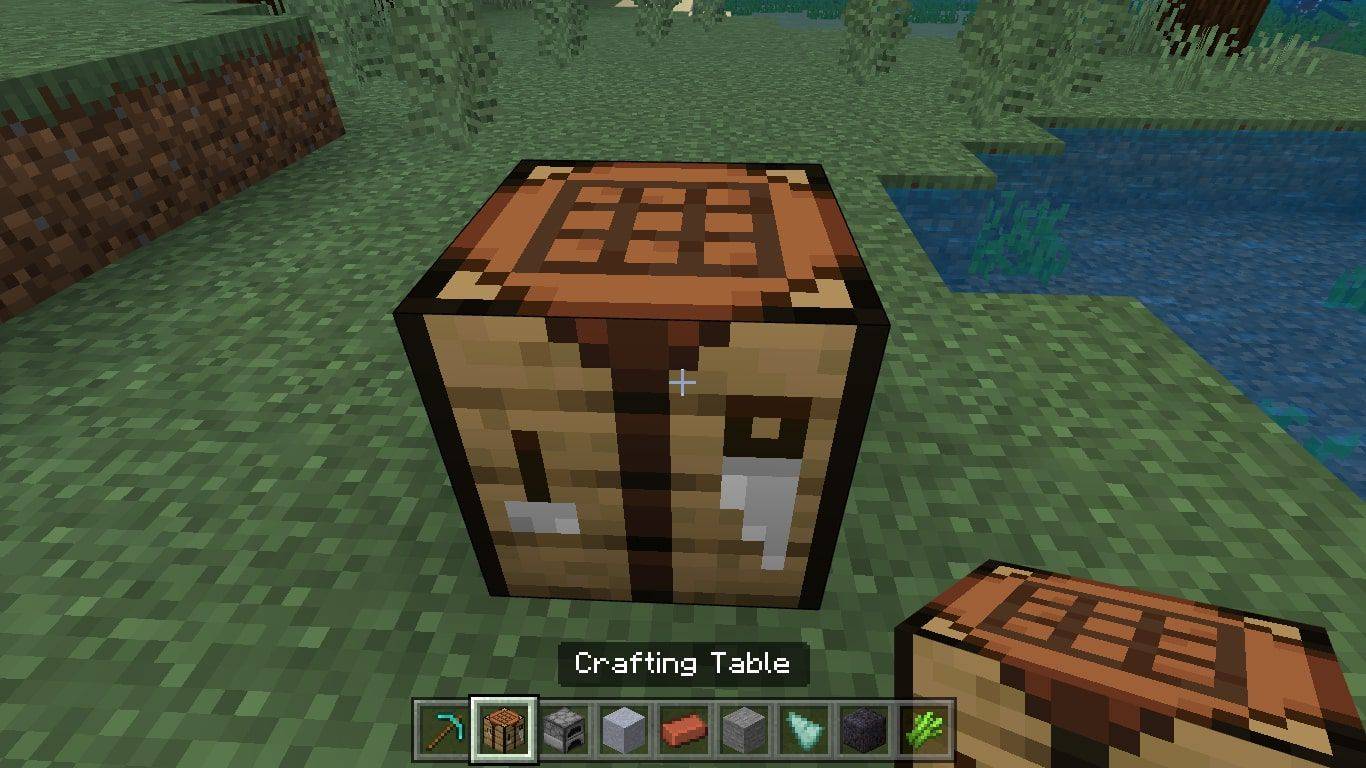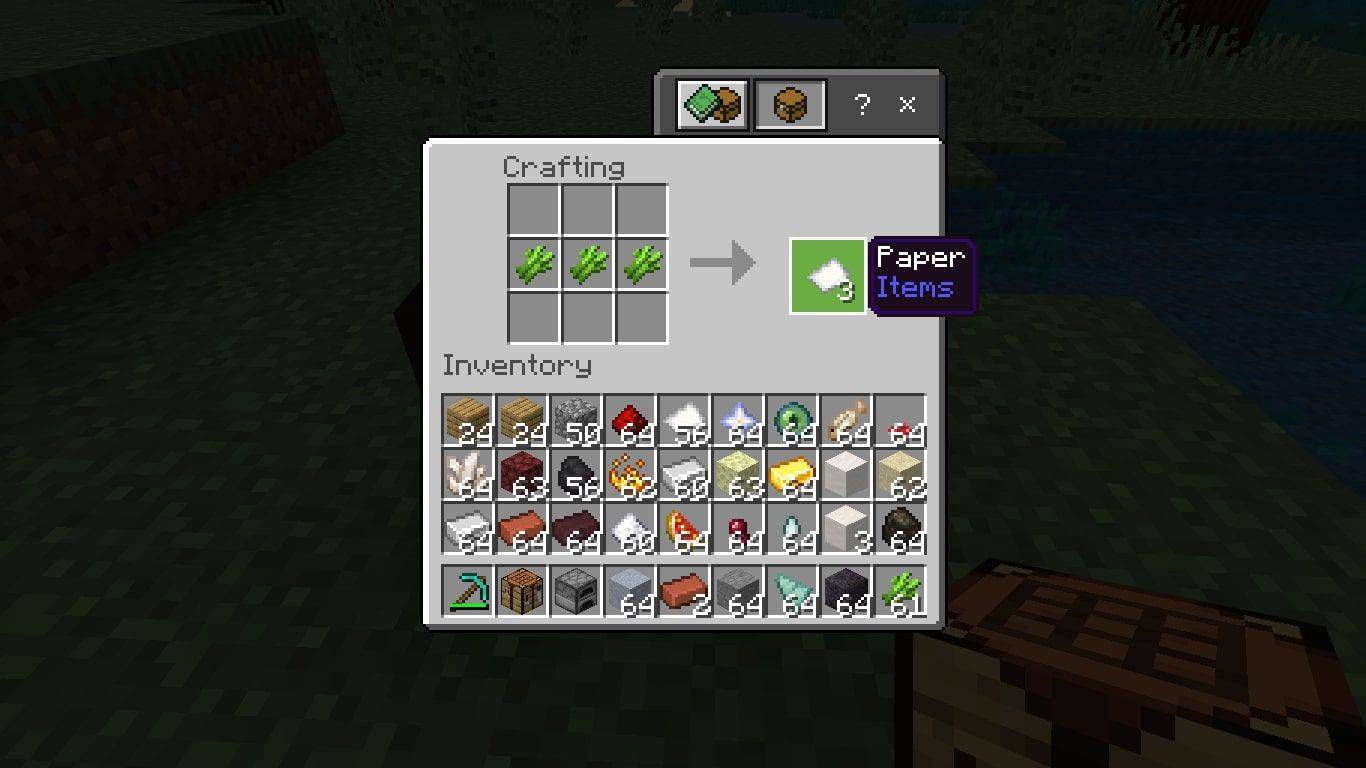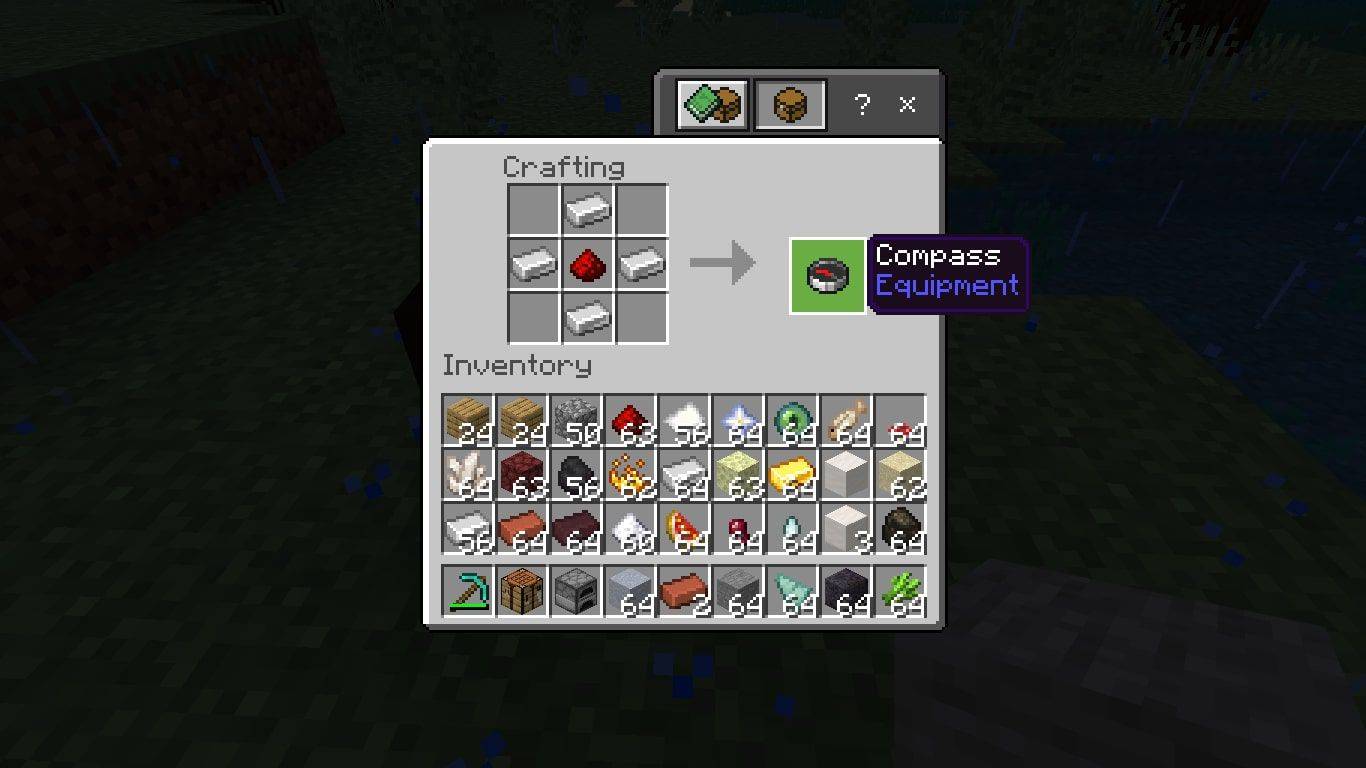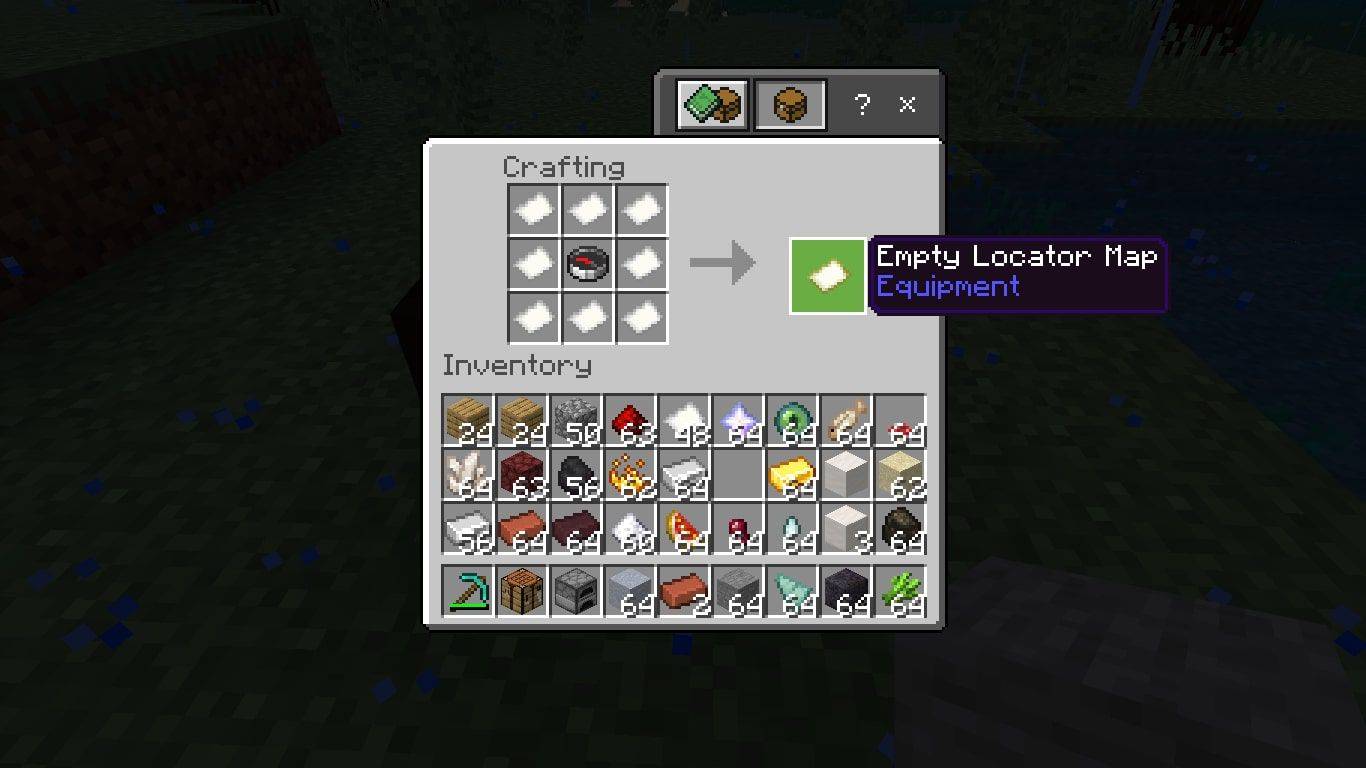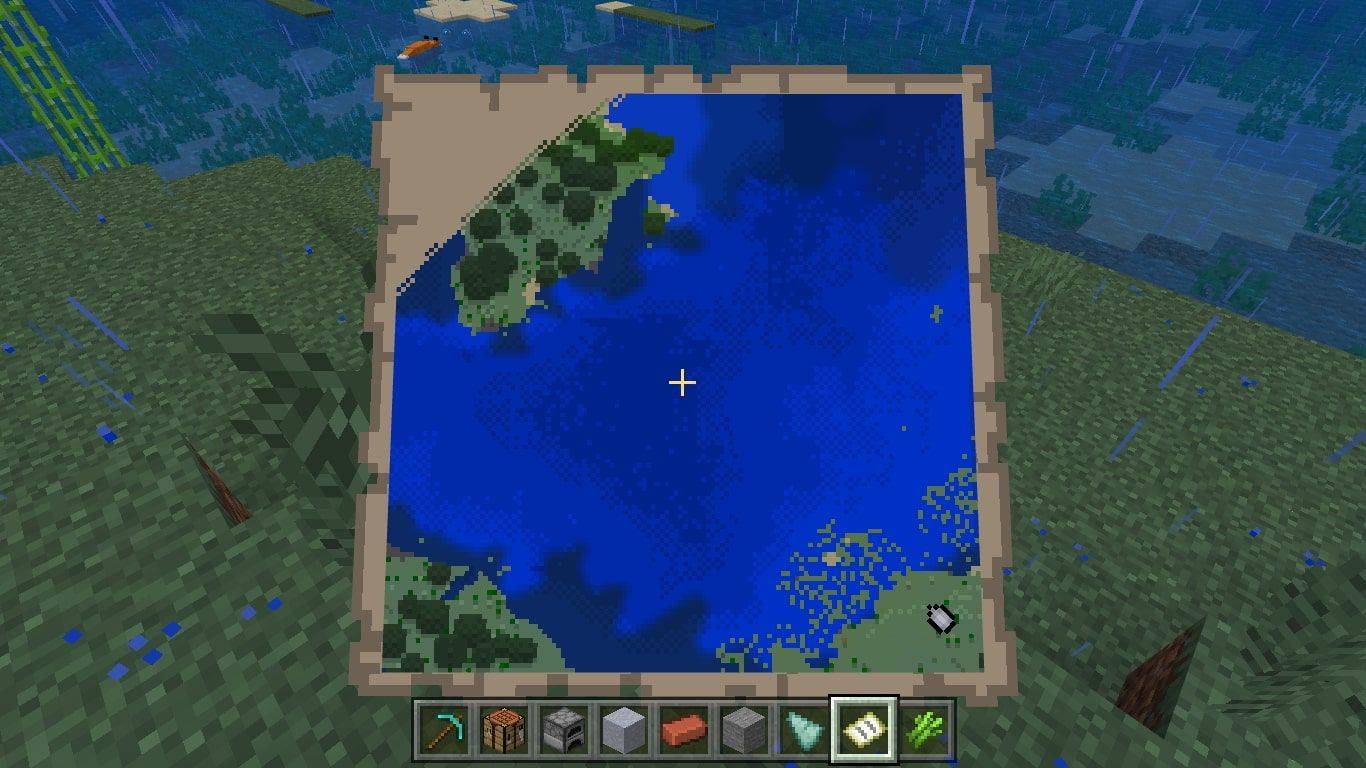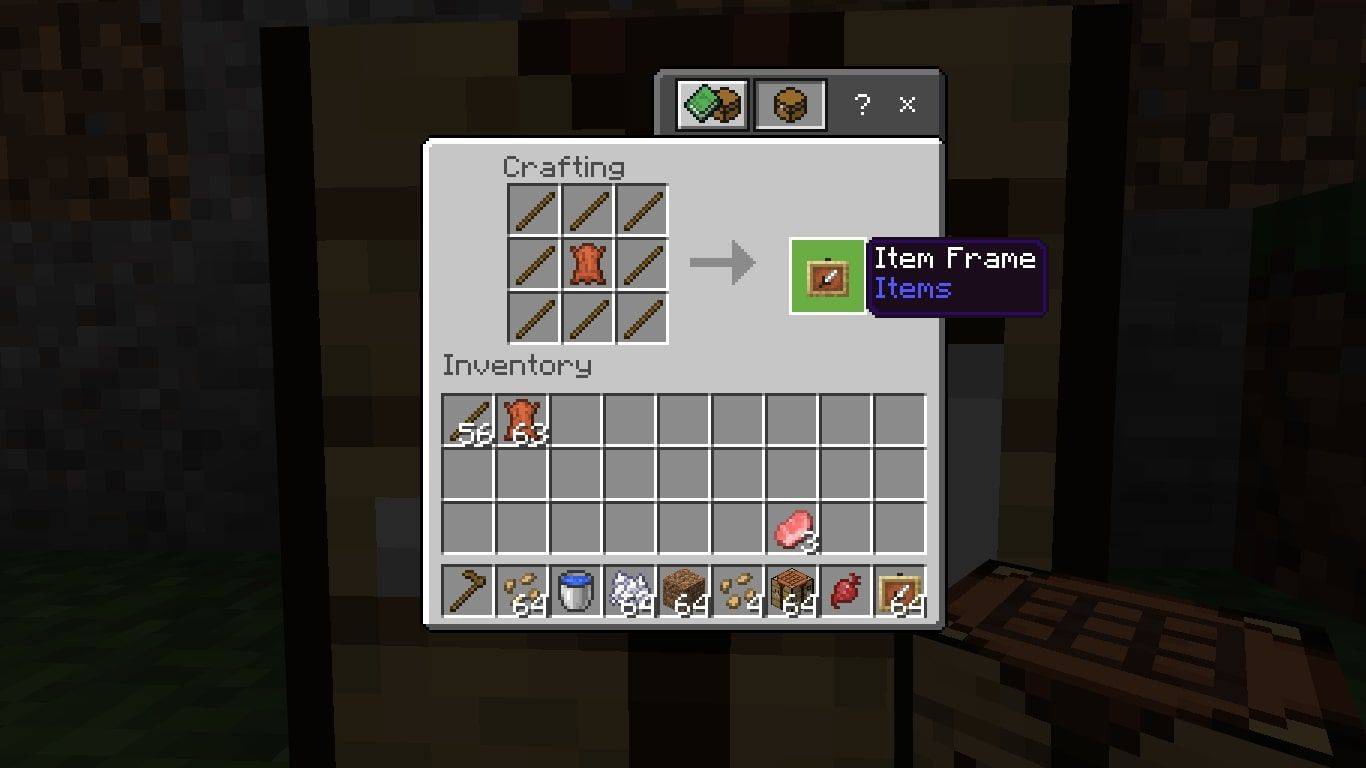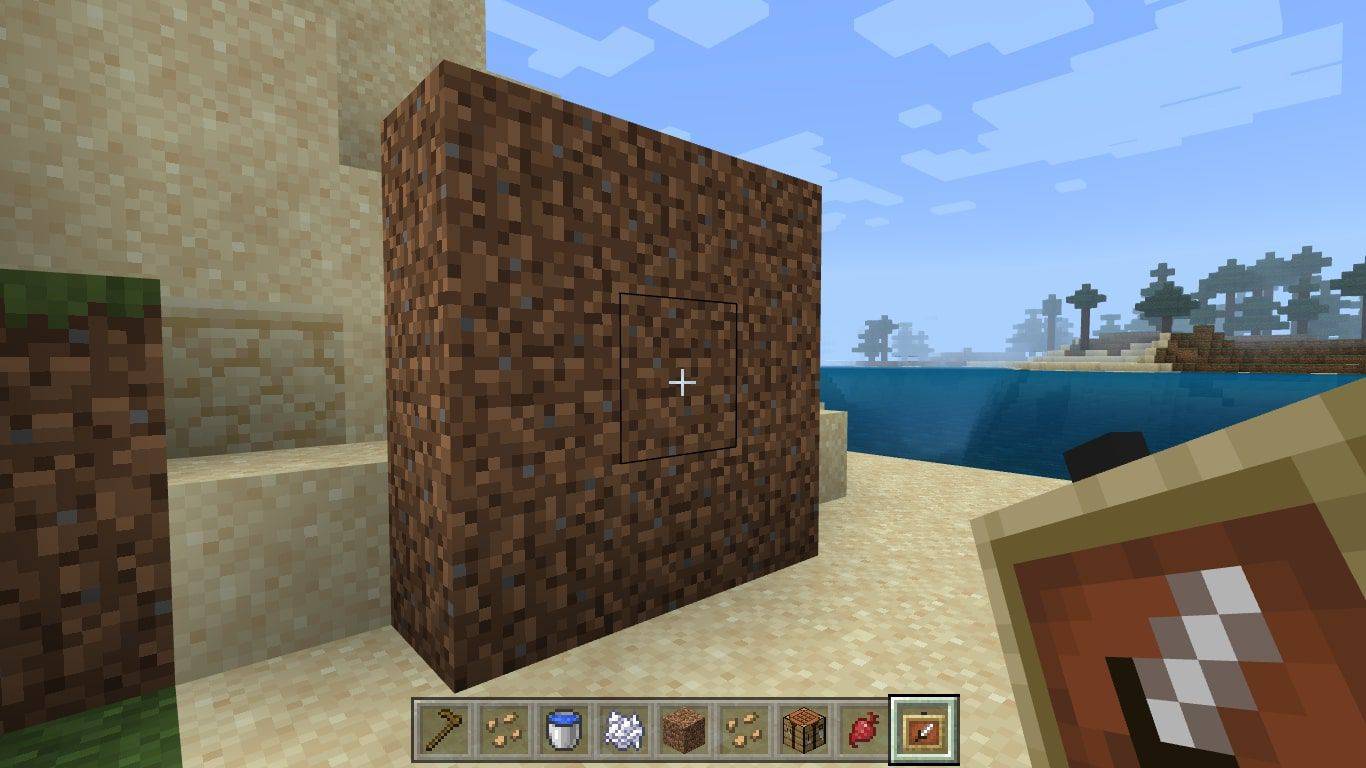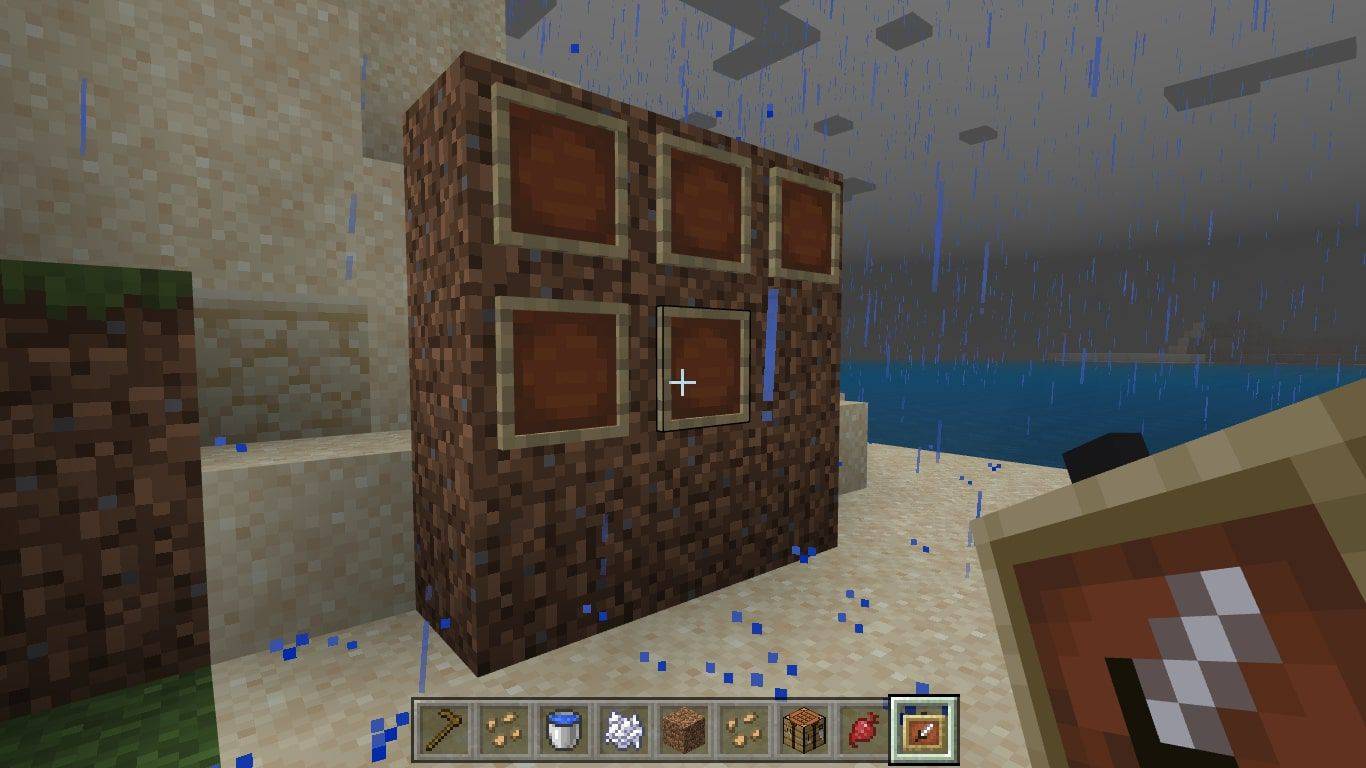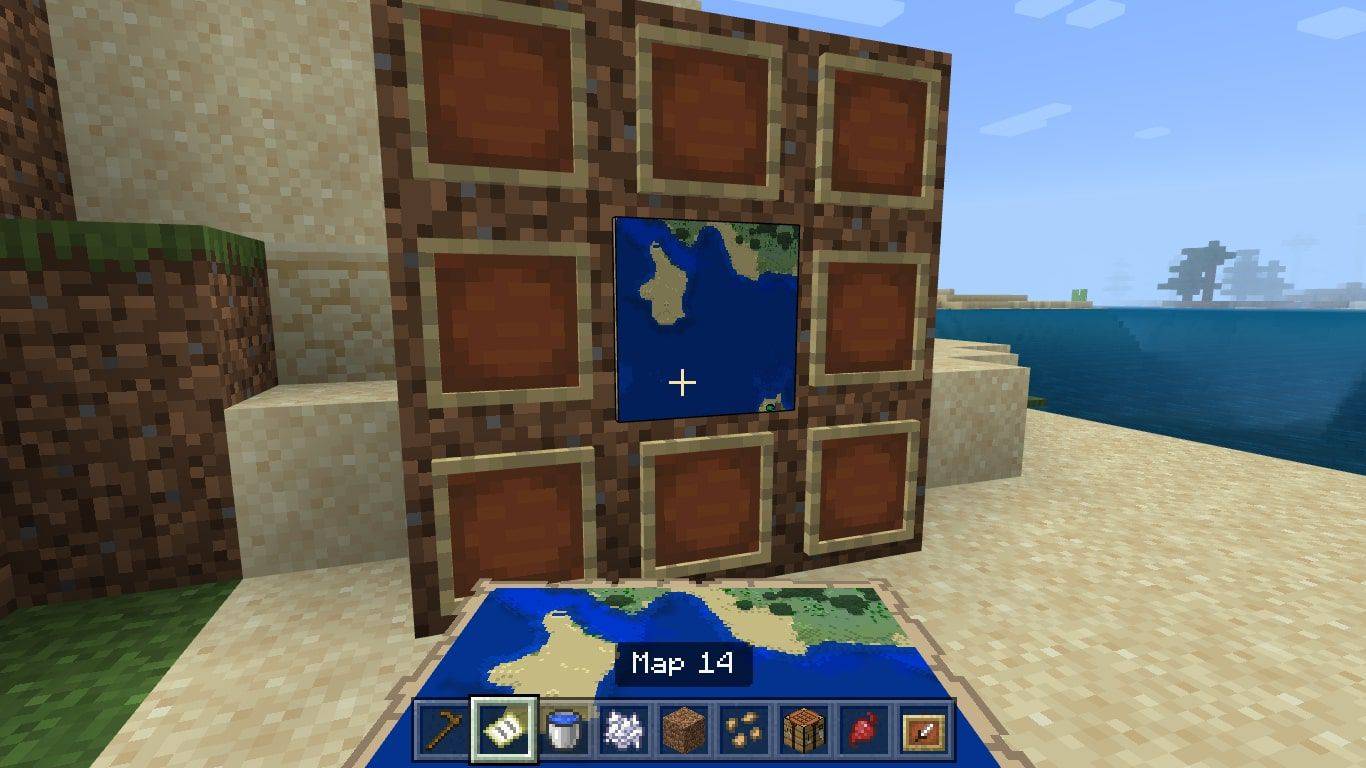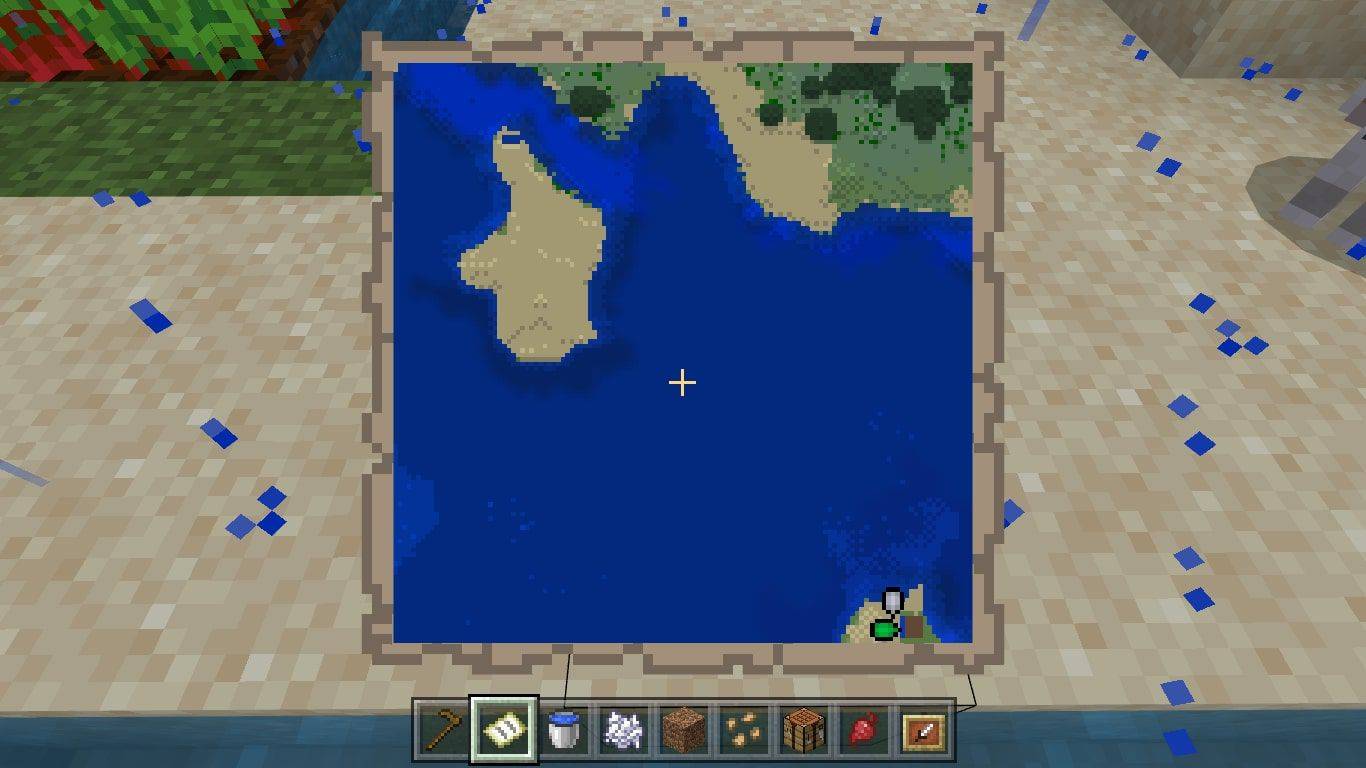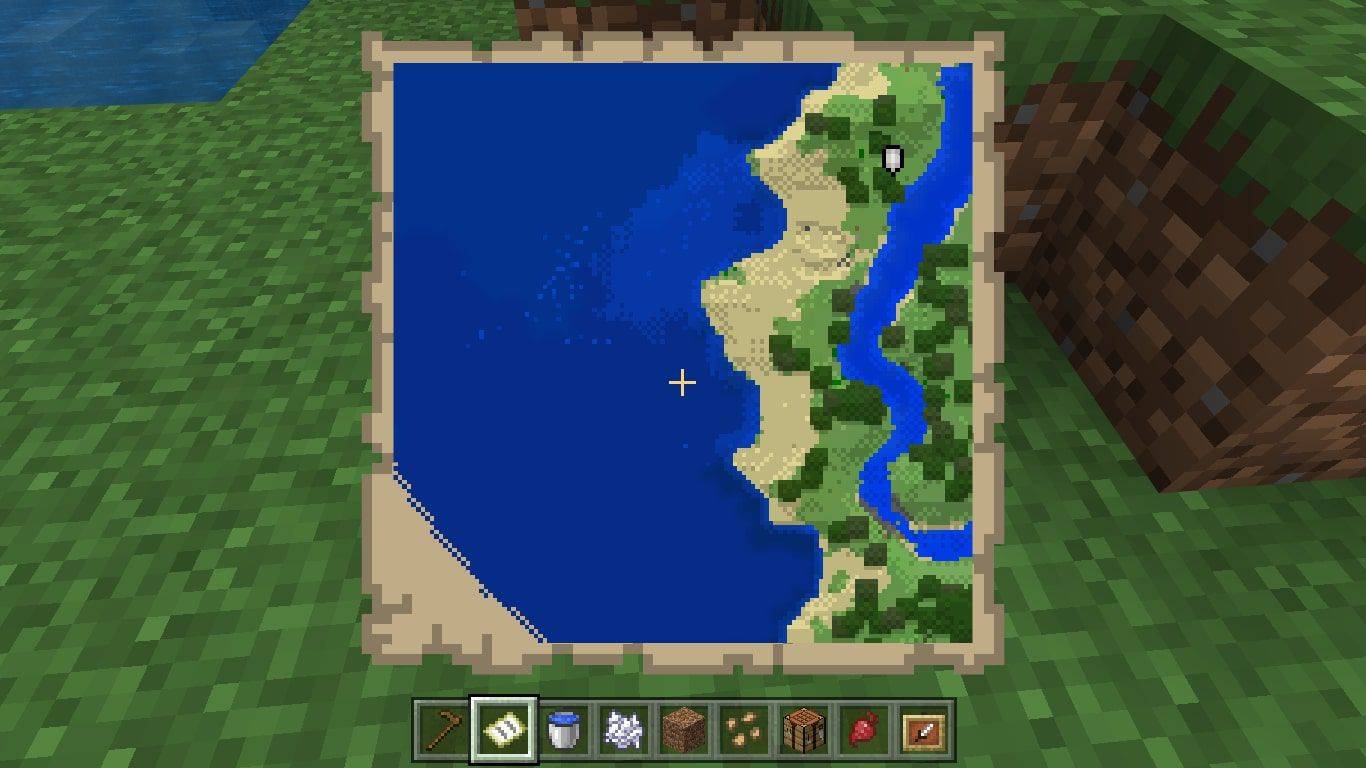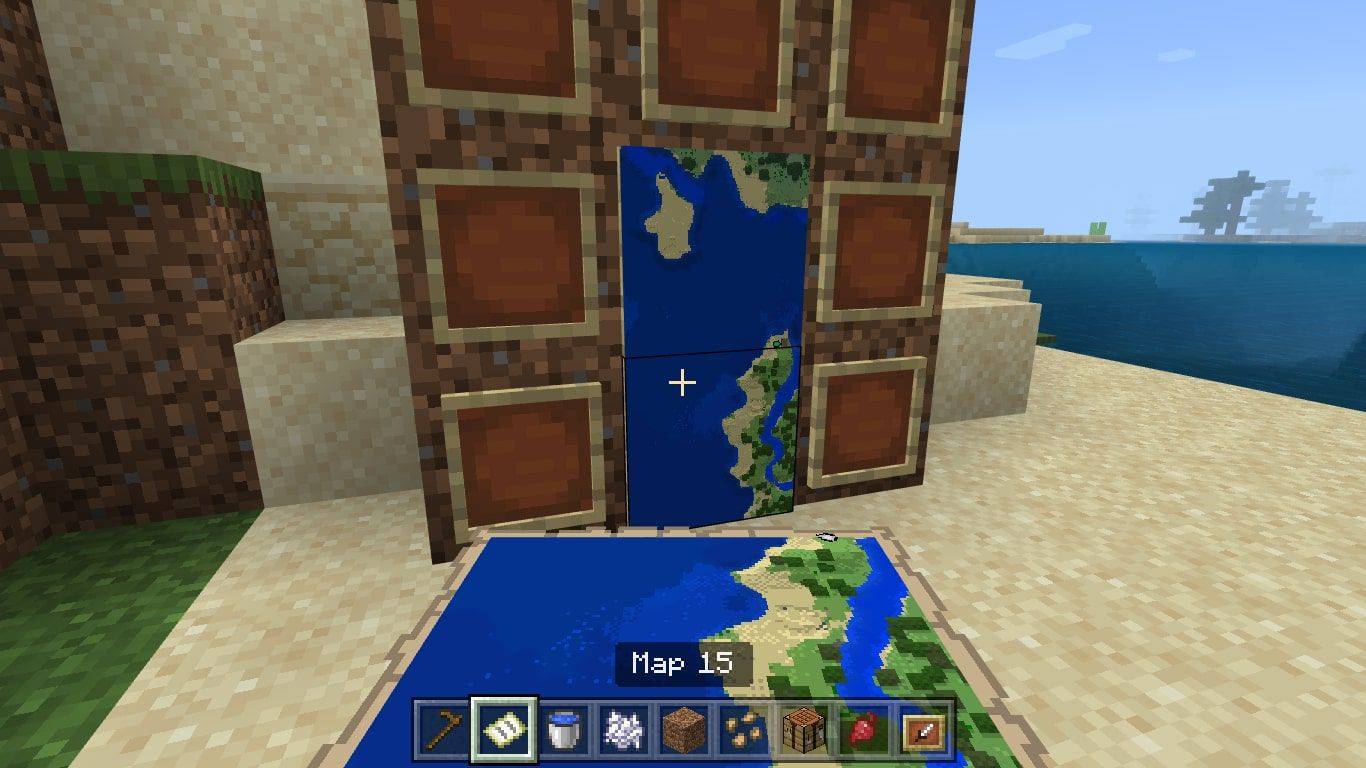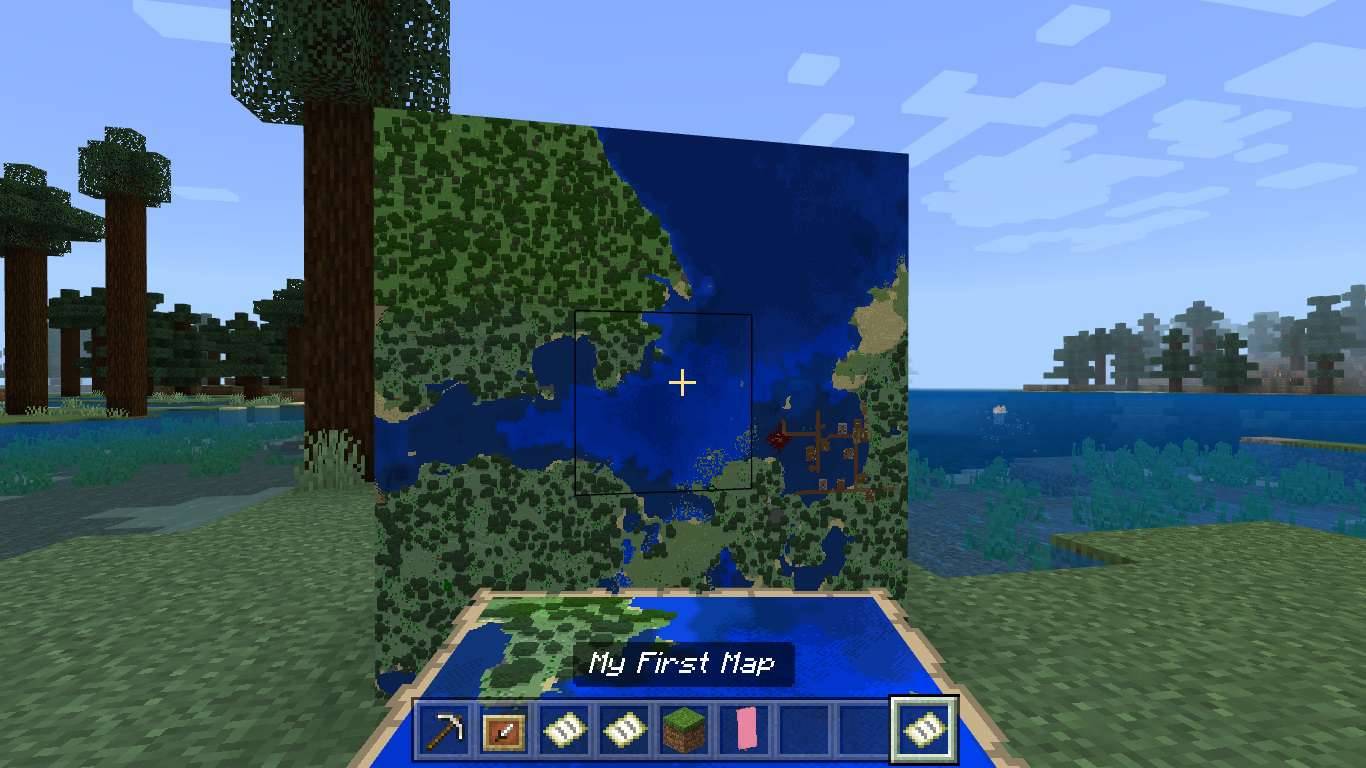என்ன தெரிந்து கொள்ள வேண்டும்
- ஒரு கைவினை அட்டவணையின் நடுவில் ஒரு திசைகாட்டி வைக்கவும், பின்னர் மீதமுள்ள தொகுதிகளில் 8 காகிதங்களை வைக்கவும்.
- வரைபடத்தை சித்தப்படுத்தி பயன்படுத்தவும், பின்னர் அதை நிரப்ப சுற்றி நடக்கவும்.
- 8 எமரால்டுகளுக்கான வரைபடங்களை வரைபடவியலாளரிடம் வாங்கவும் அல்லது மூழ்கிய கப்பல்கள், கோட்டை நூலகங்கள் மற்றும் மார்பகங்களில் அவற்றைக் கண்டறியவும்.
இந்த கட்டுரை Minecraft இல் ஒரு வரைபடத்தை எவ்வாறு உருவாக்குவது மற்றும் ஒரு வரைபட அட்டவணை மூலம் அதை எவ்வாறு விரிவாக்குவது என்பதை விளக்குகிறது. அனைத்து தளங்களுக்கும் Minecraft க்கு வழிமுறைகள் பொருந்தும்.
Minecraft இல் ஒரு வரைபடத்தை உருவாக்குவது எப்படி
புதிதாக Minecraft இல் ஒரு வரைபடத்தை எவ்வாறு உருவாக்குவது என்பது இங்கே:
-
உருவாக்க கைவினை அட்டவணை . எந்த வகையிலும் 4 மரப் பலகைகளைப் பயன்படுத்தவும் (ஓக் மரப் பலகைகள், கிரிம்சன் மரப் பலகைகள் போன்றவை).
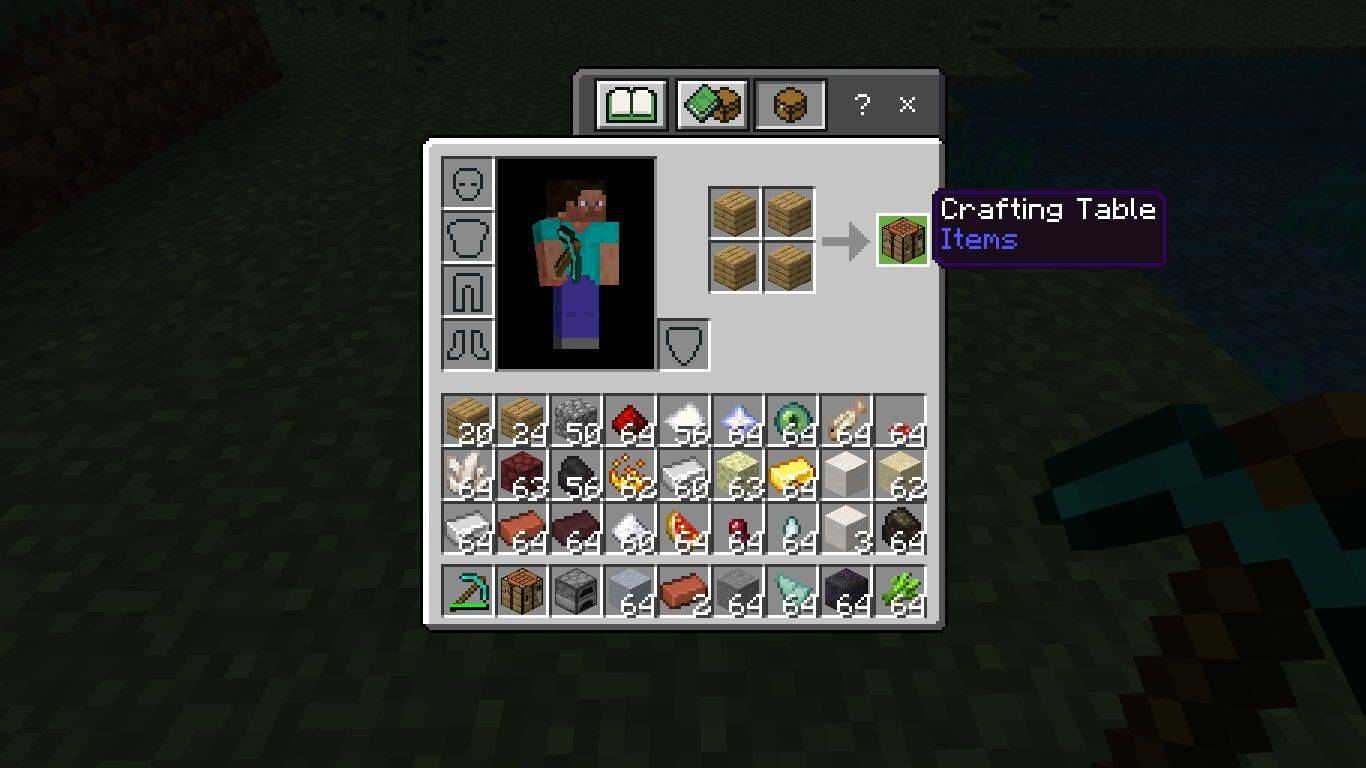
-
என்னுடையது 9 கரும்பு . சதுப்பு நிலம் அல்லது பாலைவன உயிரினங்களில் தண்ணீருக்கு அருகில் உள்ள தண்டுகளைத் தேடுங்கள் மற்றும் அவற்றை வெட்டுவதற்கு ஏதேனும் கருவியைப் பயன்படுத்தவும்.
செயலற்ற இன்ஸ்டாகிராம் கணக்கை எவ்வாறு நீக்குவது
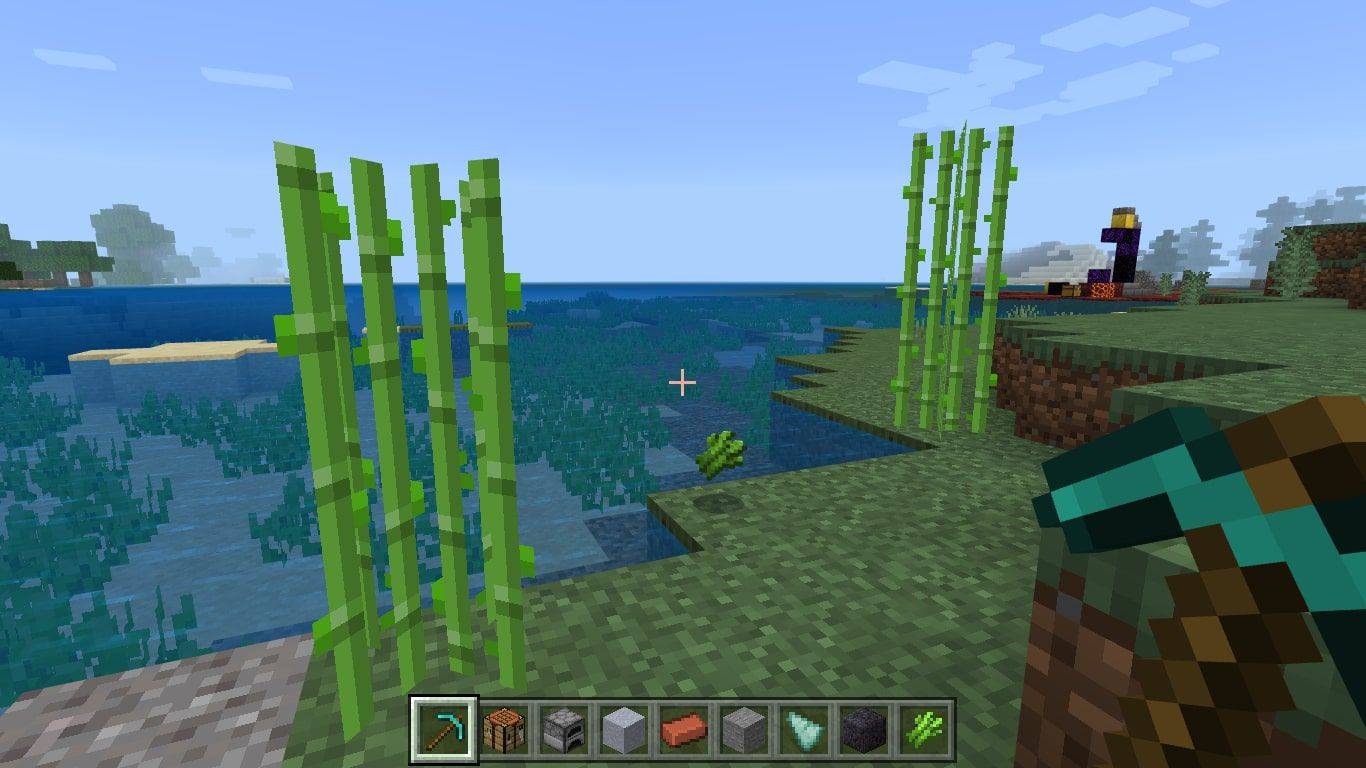
-
உங்கள் போடு கைவினை அட்டவணை தரையில் மற்றும் 3X3 கைவினை கட்டத்தை திறக்க அதனுடன் தொடர்பு கொள்ளுங்கள்.
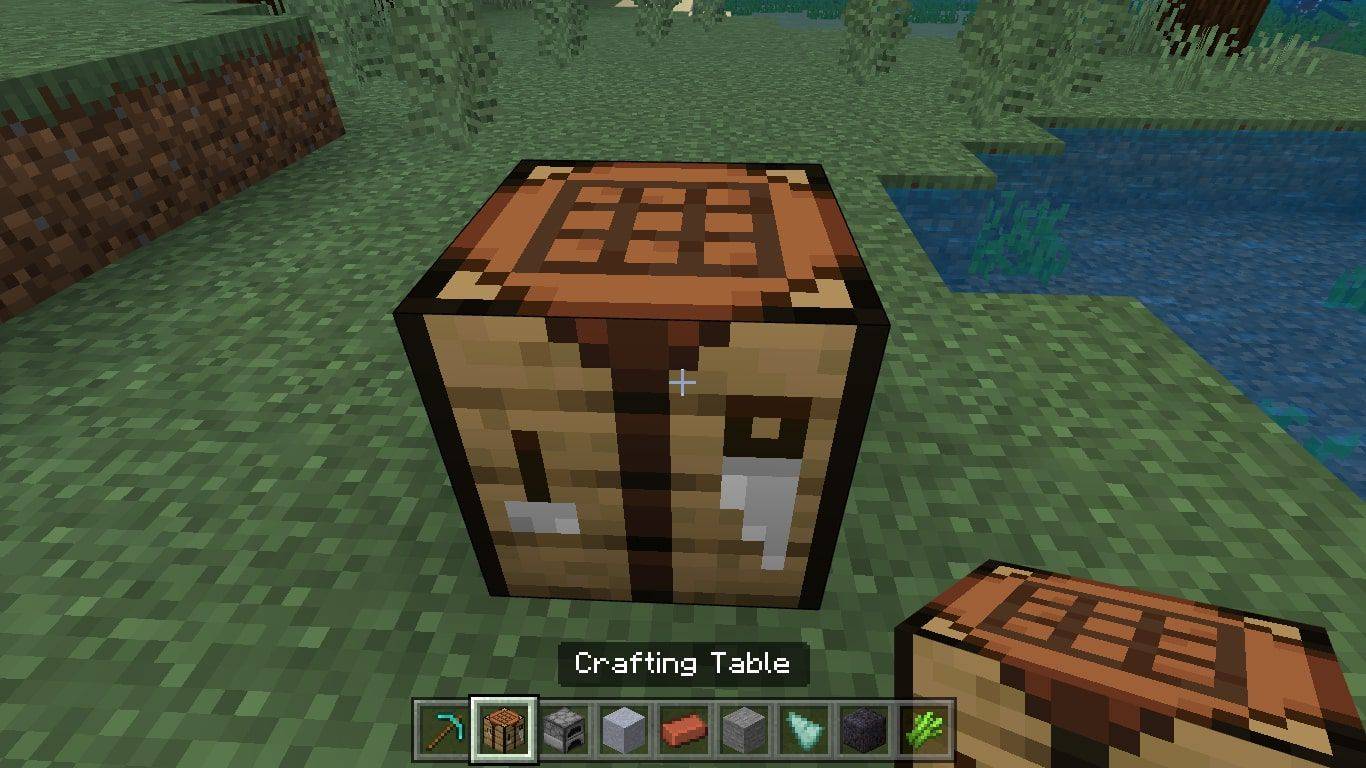
-
செய்ய 9 தாள் . கைவினைக் கட்டத்தின் நடு வரிசையில் 3 கரும்புகளை வைப்பது 3 பேப்பர்களை உருவாக்கும்.
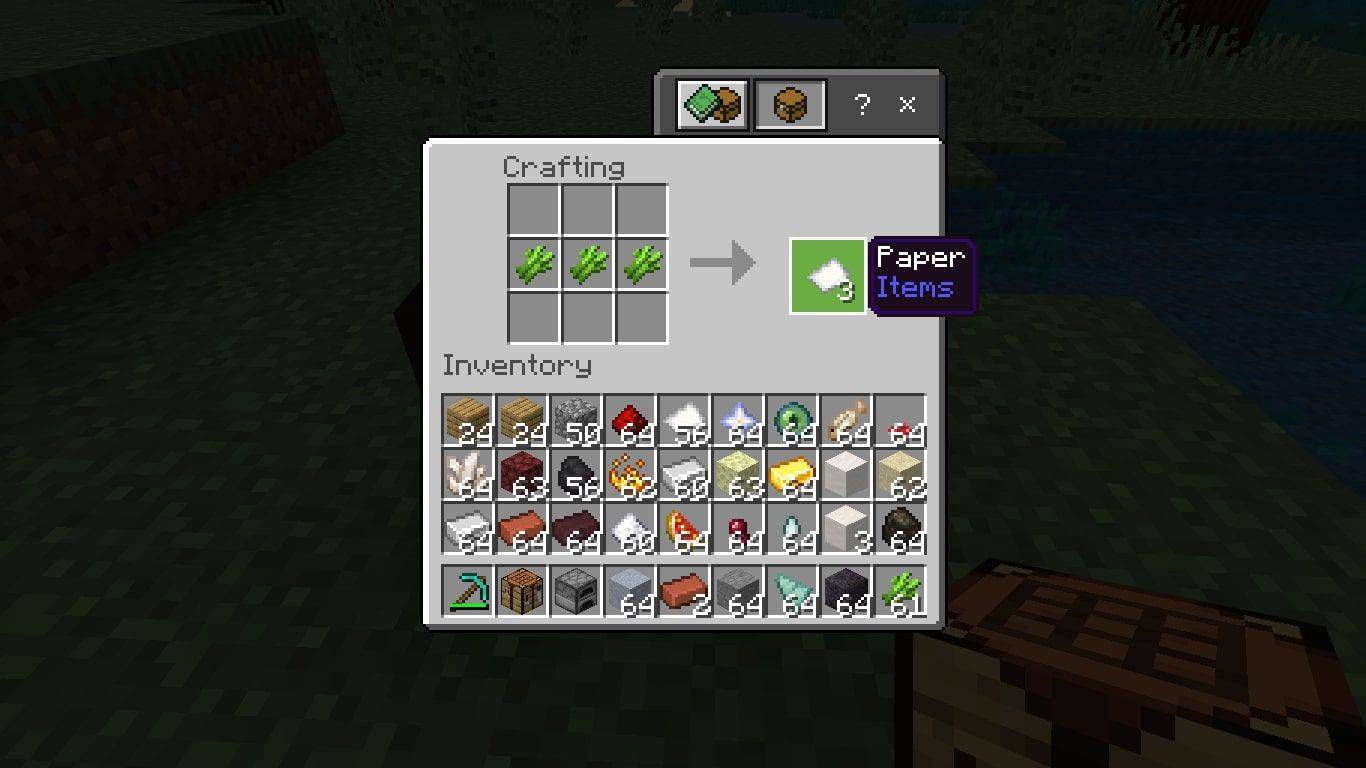
-
ஒரு திசைகாட்டி செய்யுங்கள். போடு 1 ரெட்ஸ்டோன் தூசி 3X3 கட்டத்தின் மையத்தில் மற்றும் 4 இரும்பு இக்னாட்ஸ் அருகில் உள்ள பெட்டிகளில்.
ரெட்ஸ்டோன் தாதுவிலிருந்து இரும்பு பிக்காக்ஸை (அல்லது வலிமையான ஏதாவது) பயன்படுத்தி ரெட்ஸ்டோன் தூசியை வெட்டி எடுக்கலாம். இரும்பு இங்காட்கள் செய்ய, ஒரு உலை மற்றும் இரும்புத் தாதுக்களை உருக்குகிறது.
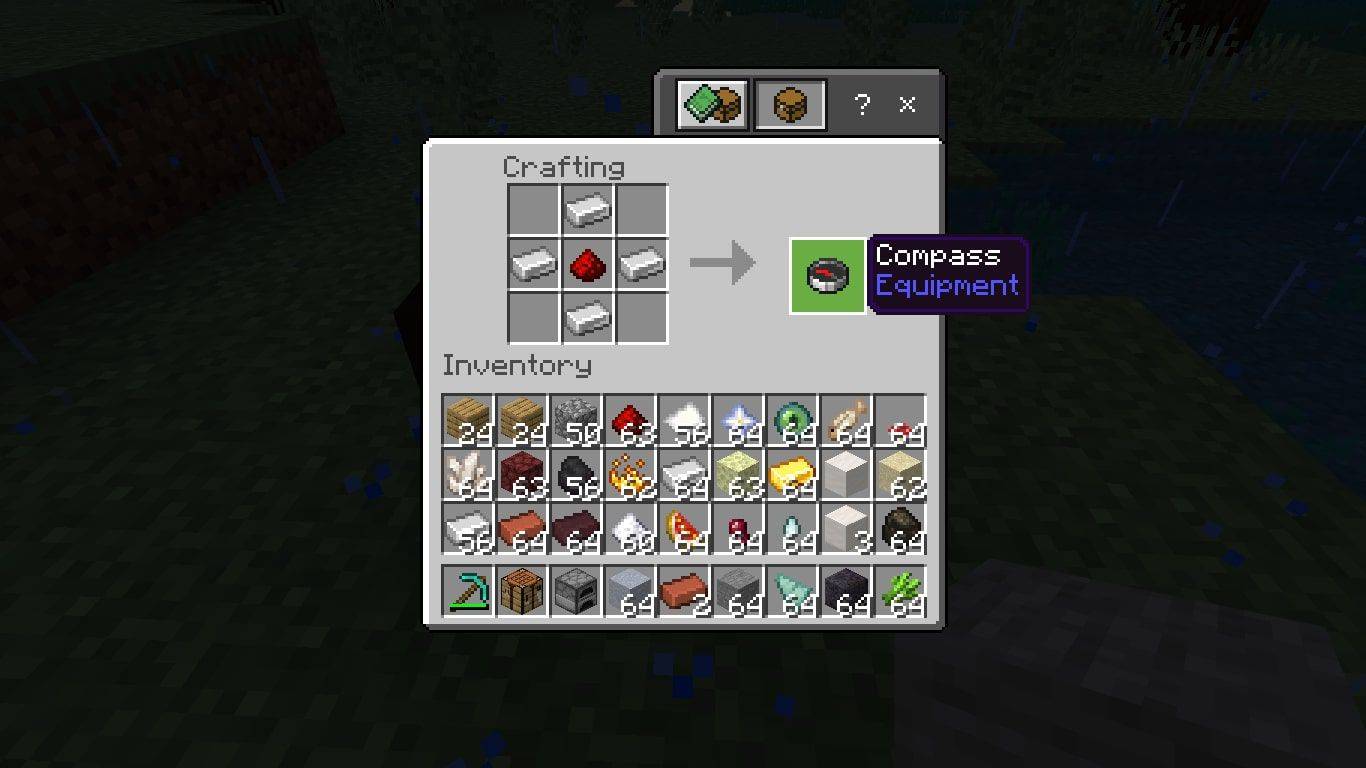
-
உங்கள் இடம் திசைகாட்டி கைவினை கட்டத்தின் நடுவில், பின்னர் வைக்கவும் 8 தாள் மீதமுள்ள அனைத்து தொகுதிகளிலும்.
Minecraft இன் பெட்ராக் பதிப்பில், நீங்கள் ஒன்றை உருவாக்கலாம் வெற்று வரைபடம் பயன்படுத்தி 9 தாள் . இருப்பிட மார்க்கரைச் சேர்க்க, அதை ஒரு உடன் இணைக்க வேண்டும் திசைகாட்டி வரைபட அட்டவணையில்.
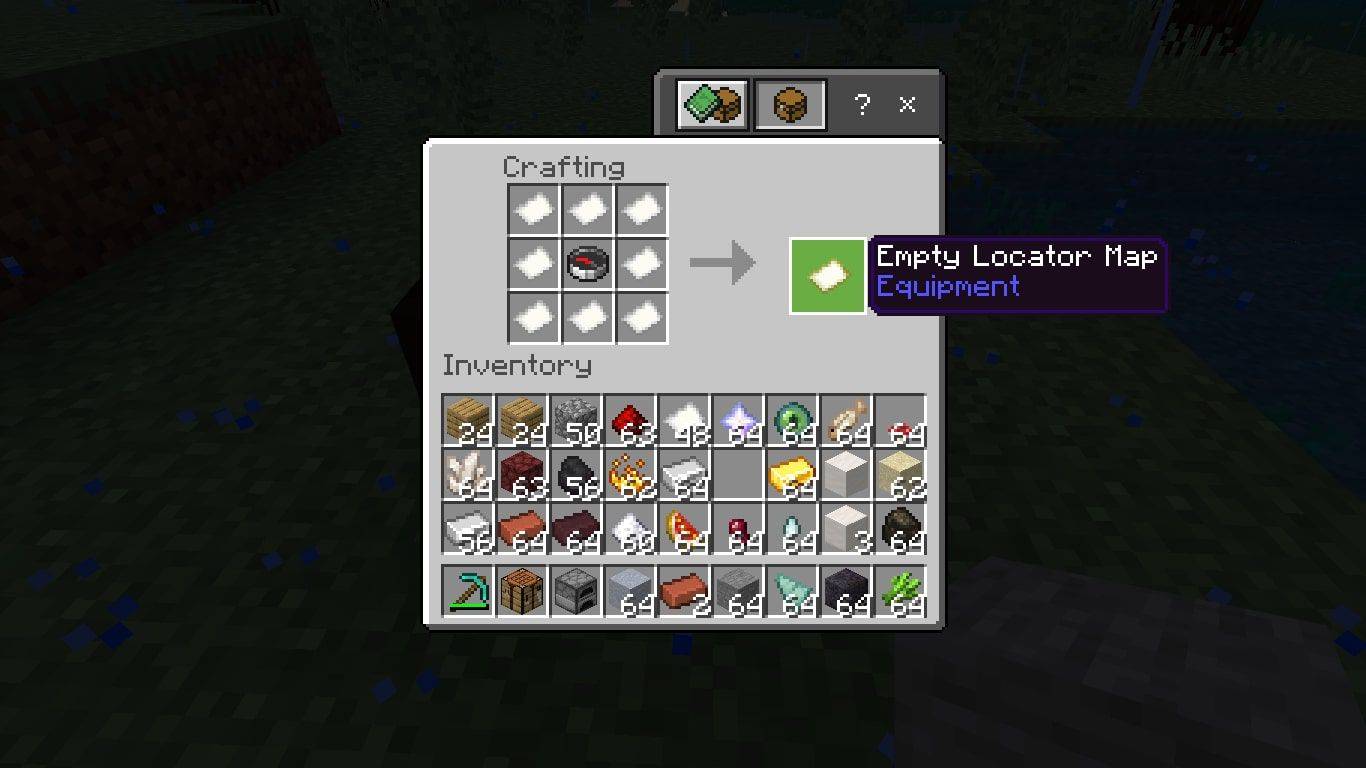
-
உங்களிடம் இப்போது ஒரு உள்ளது காலி லொக்கேட்டர் வரைபடம் உங்கள் சரக்குகளில் நீங்கள் சேர்க்கலாம். வரைபடத்தை சித்தப்படுத்தி பயன்படுத்தவும், பின்னர் அதை நிரப்ப சுற்றி நடக்கவும்.
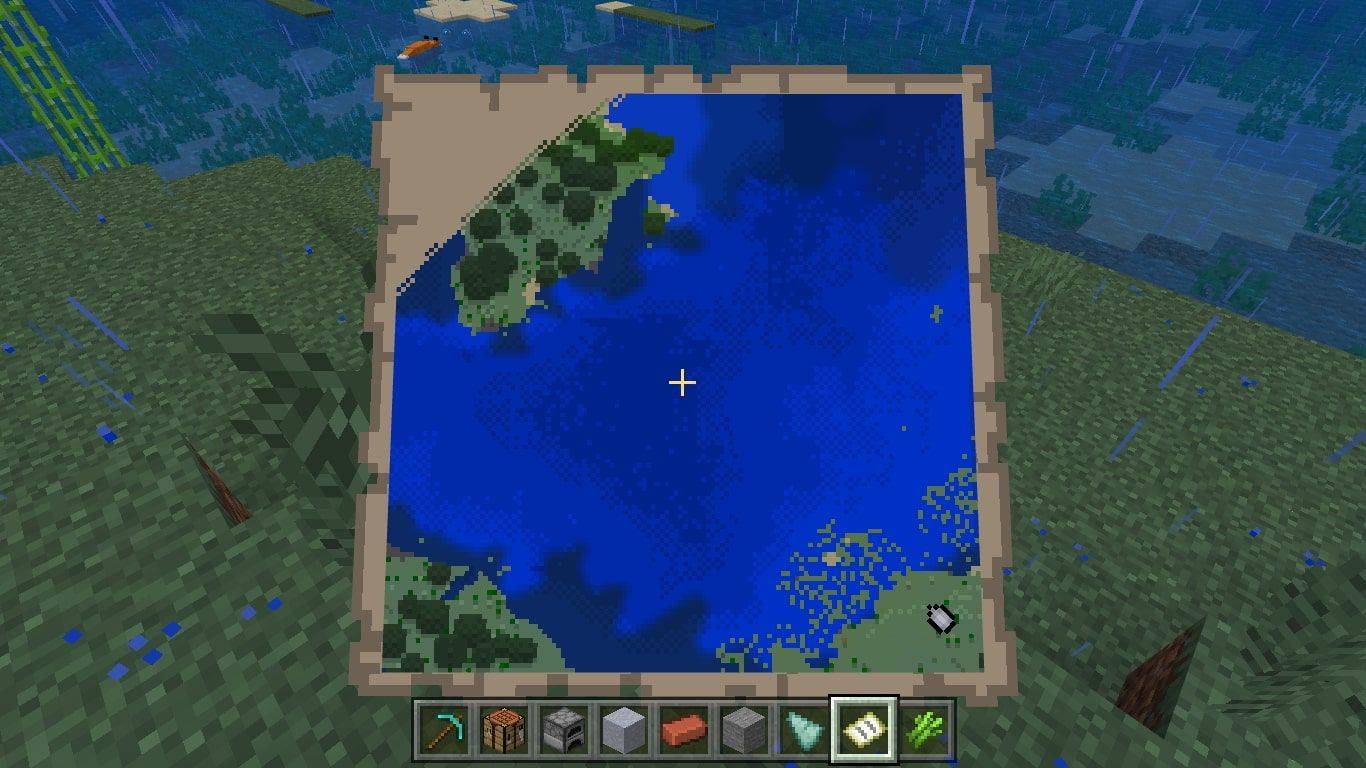
Minecraft இல் வரைபடத்தைப் பெறுவதற்கான பிற வழிகள்
வரைபடங்கள் 8 எமரால்டுகளுக்கு வரைபடத்தை வாங்கலாம் அல்லது மூழ்கிய கப்பல்கள், கோட்டை நூலகங்கள் மற்றும் கார்ட்டோகிராஃபர் மார்பில் காணலாம். கார்ட்டோகிராஃபரை உருவாக்க, தொழில் இல்லாத கிராமவாசியின் முன் ஒரு வரைபட அட்டவணையை வைக்கவும்.
பெட்ராக் பதிப்பில், வரைபட அட்டவணையைப் பயன்படுத்தி வரைபடங்களை உருவாக்க எளிதான வழி உள்ளது. இடம் 1 தாள் ஒரு வெற்று வரைபடத்தை உருவாக்க வரைபட அட்டவணையில். ஒரு வெற்று லொக்கேட்டர் வரைபடம் , ஒருங்கிணைக்கவும் 1 தாள் மற்றும் ஏ திசைகாட்டி .
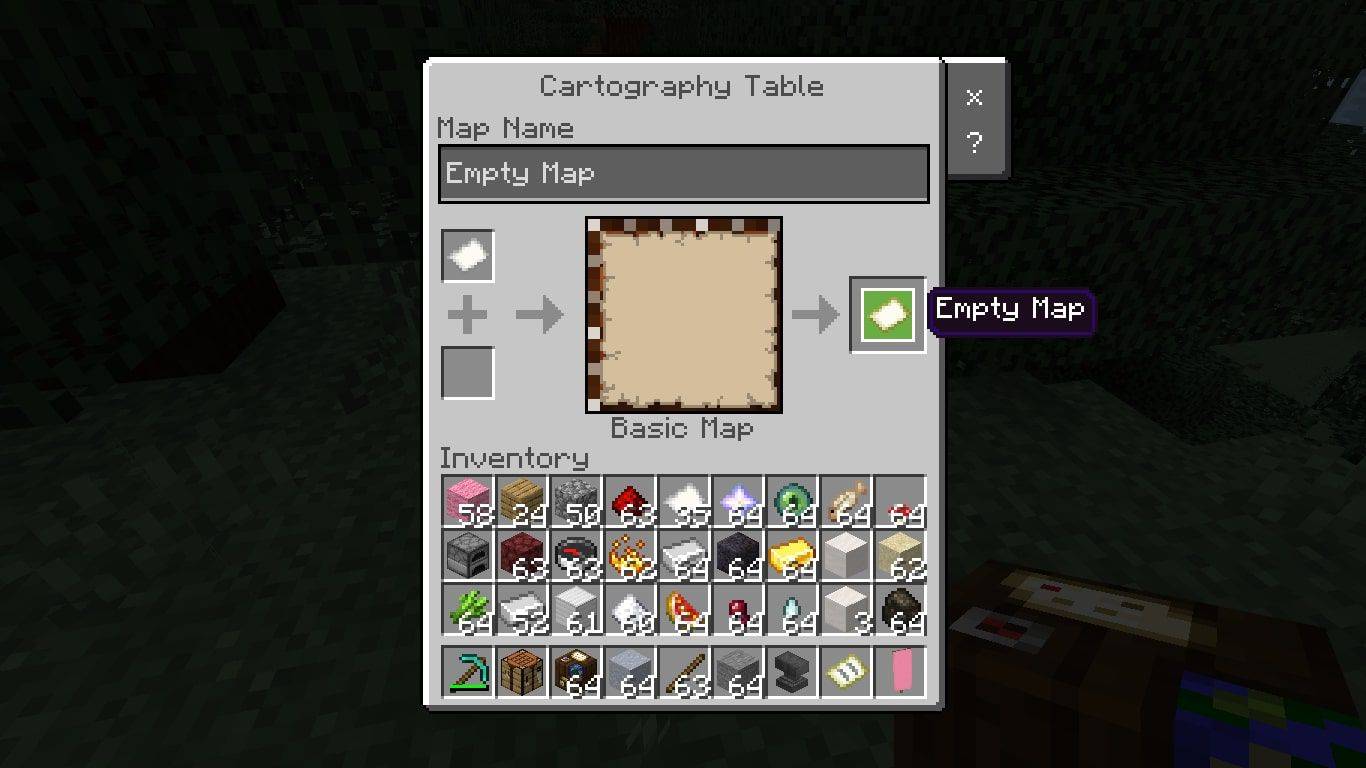
Minecraft இன் Bedrock பதிப்பில், இயக்கவும் தொடக்க வரைபடம் நீங்கள் ஒரு உலகத்தை உருவாக்கும் போது உலக விருப்பங்களின் கீழ், ஏற்கனவே உங்கள் சரக்குகளில் உள்ள வரைபடத்துடன் தொடங்கவும்.
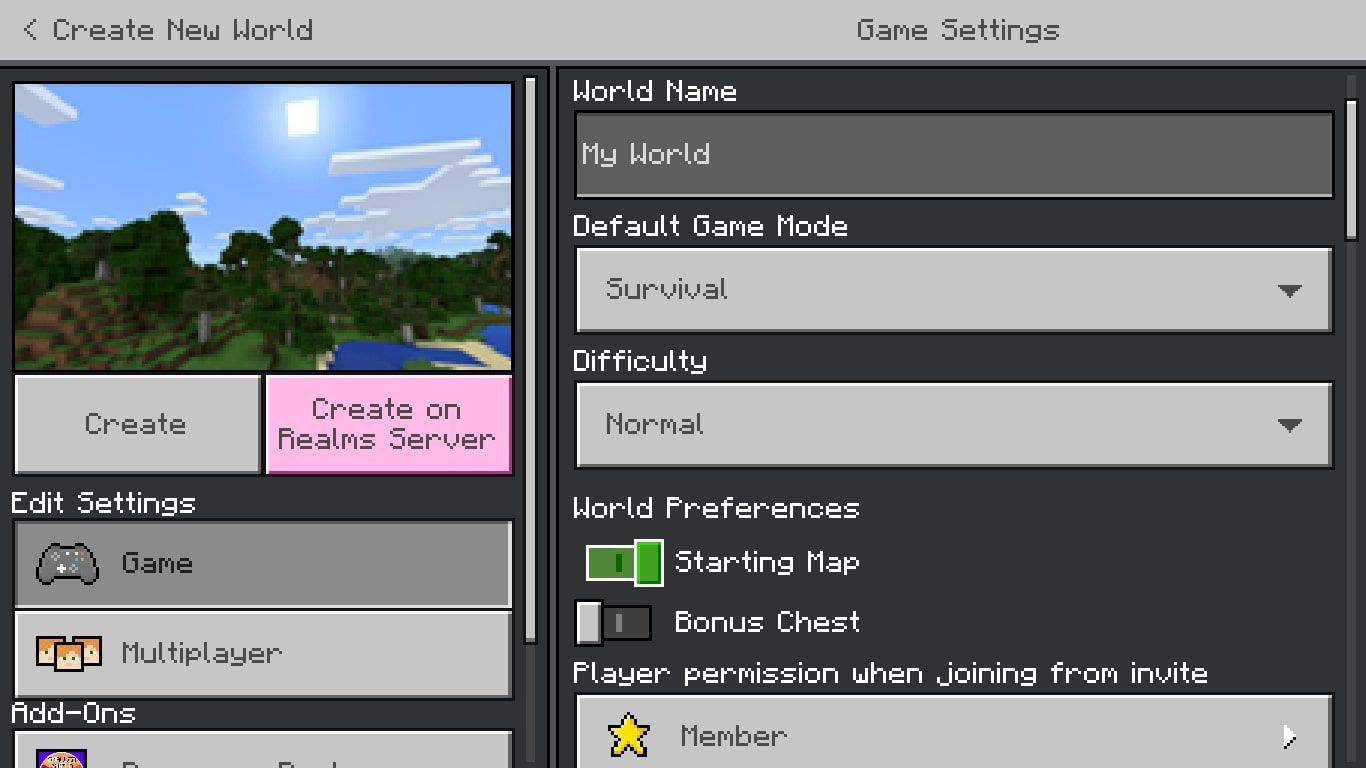
Minecraft இல் வரைபட அட்டவணையில் வரைபடத்தை எவ்வாறு உருவாக்குவது?
வரைபட அட்டவணையை உருவாக்க, ஒரு கைவினை அட்டவணையைத் திறந்து வைக்கவும் 2 தாள் மேல் வரிசையில், பின்னர் வைக்கவும் 4 மர பலகைகள் (எந்த வகையிலும்) கீழே உள்ள தொகுதிகளில். உங்கள் கார்ட்டோகிராஃபர் வீட்டில் உள்ள கிராமங்களில் உள்ள வரைபட அட்டவணைகளையும் நீங்கள் காணலாம்.
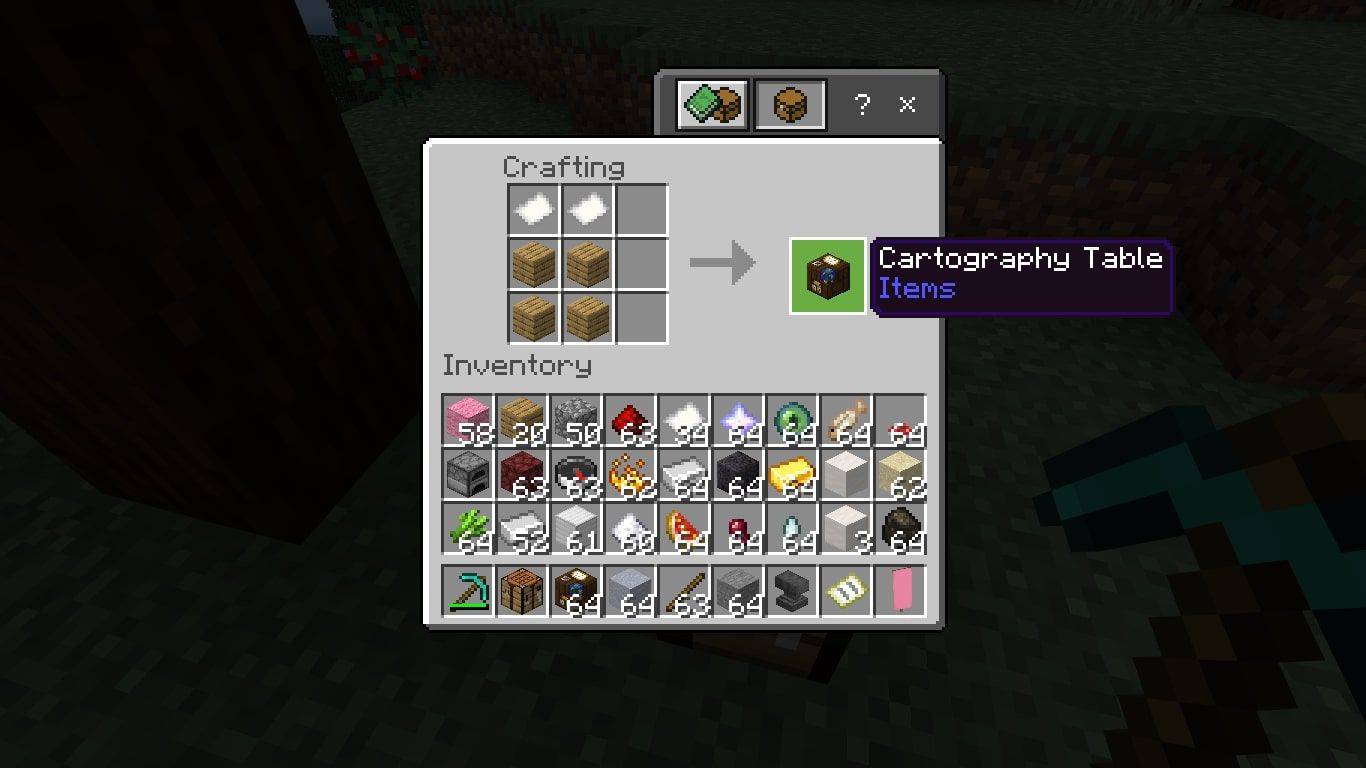
Minecraft இல் ஒரு பெரிய வரைபடத்தை எவ்வாறு உருவாக்குவது?
ஒவ்வொரு வரைபடமும் உங்கள் Minecraft உலகின் ஒரு சிறிய பகுதியை மட்டுமே கொண்டுள்ளது, எனவே நீங்கள் அதை முடிந்தவரை விரிவாக்க வேண்டும். இதைச் செய்வதற்கான ஒரு வழி, உங்கள் வரைபடத்தை கிராஃப்டிங் டேபிளின் நடுவில் வைத்து பின்னர் வைப்பது 8 தாள் மீதமுள்ள பெட்டிகளில்.
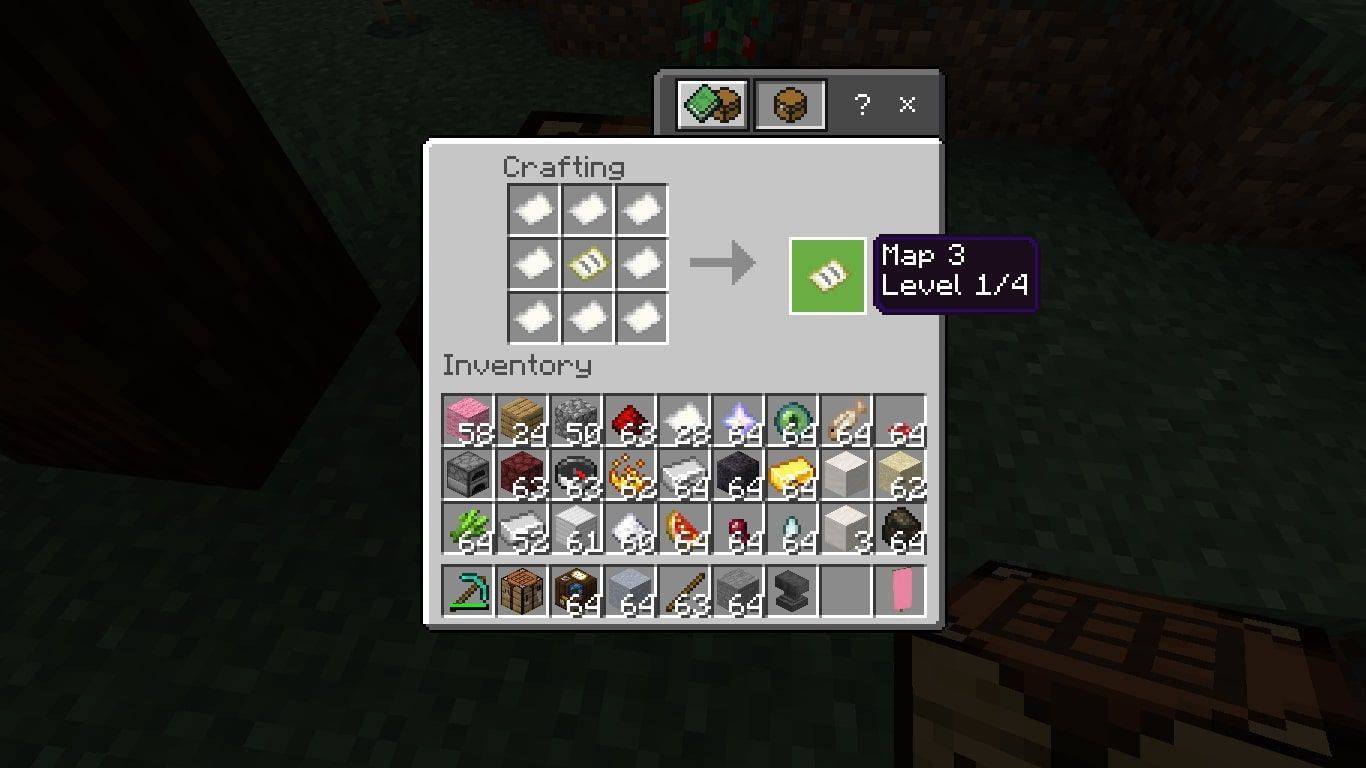
உங்கள் வரைபடத்தைப் பெரிதாக்க கார்ட்டோகிராபி டேபிளையும் பயன்படுத்தலாம். உங்கள் வரைபடம் உடன் 1 தாள் புதிய, பெரிதாக்கப்பட்ட வரைபடத்தை உருவாக்க. வரைபடத்தை அதன் அதிகபட்ச அளவிற்கு அதிகரிக்க இந்த முறைகளில் ஏதேனும் ஒன்றை நான்கு முறை செய்யவும்.
வரைபடத்தின் நகலை உருவாக்க, அதை ஒரு உடன் இணைக்கவும் வெற்று வரைபடம் உங்கள் வரைபட அட்டவணையில். நீங்கள் வரைபடத்தைப் பூட்ட விரும்பினால், அதை மாற்ற முடியாது, அதை ஒரு உடன் இணைக்கவும் கண்ணாடி பலகை பூட்டிய வரைபடத்தை உருவாக்க.
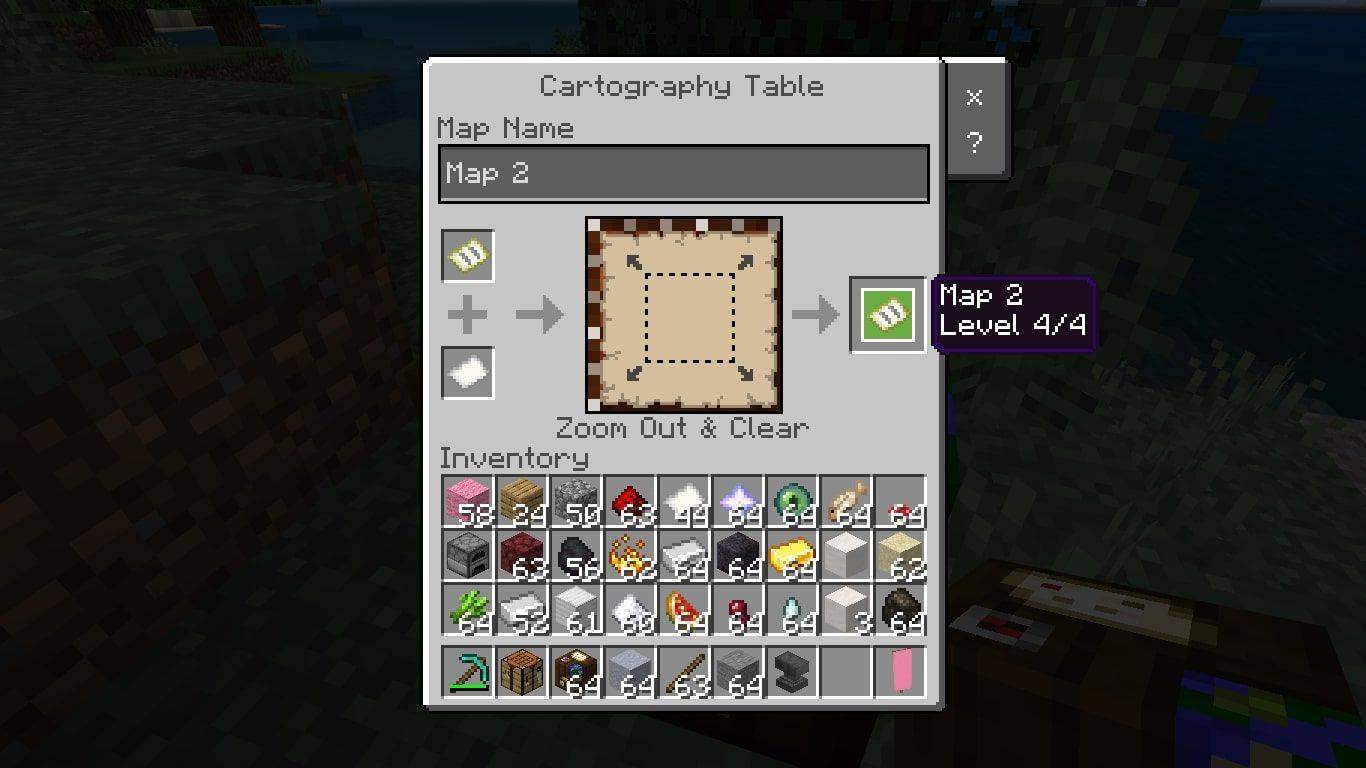
Minecraft இல் வரைபட மார்க்கரை எவ்வாறு அமைப்பது
பதாகைகள் மூலம் உங்கள் வரைபடத்தில் இருப்பிடங்களைக் குறிக்கலாம். ஒரு கைவினை அட்டவணையில், வைக்கவும் 6 கம்பளி மேல் வரிசைகளில் அதே நிறத்தில், பின்னர் வைக்கவும் 1 குச்சி கீழ் வரிசையின் நடுவில்.
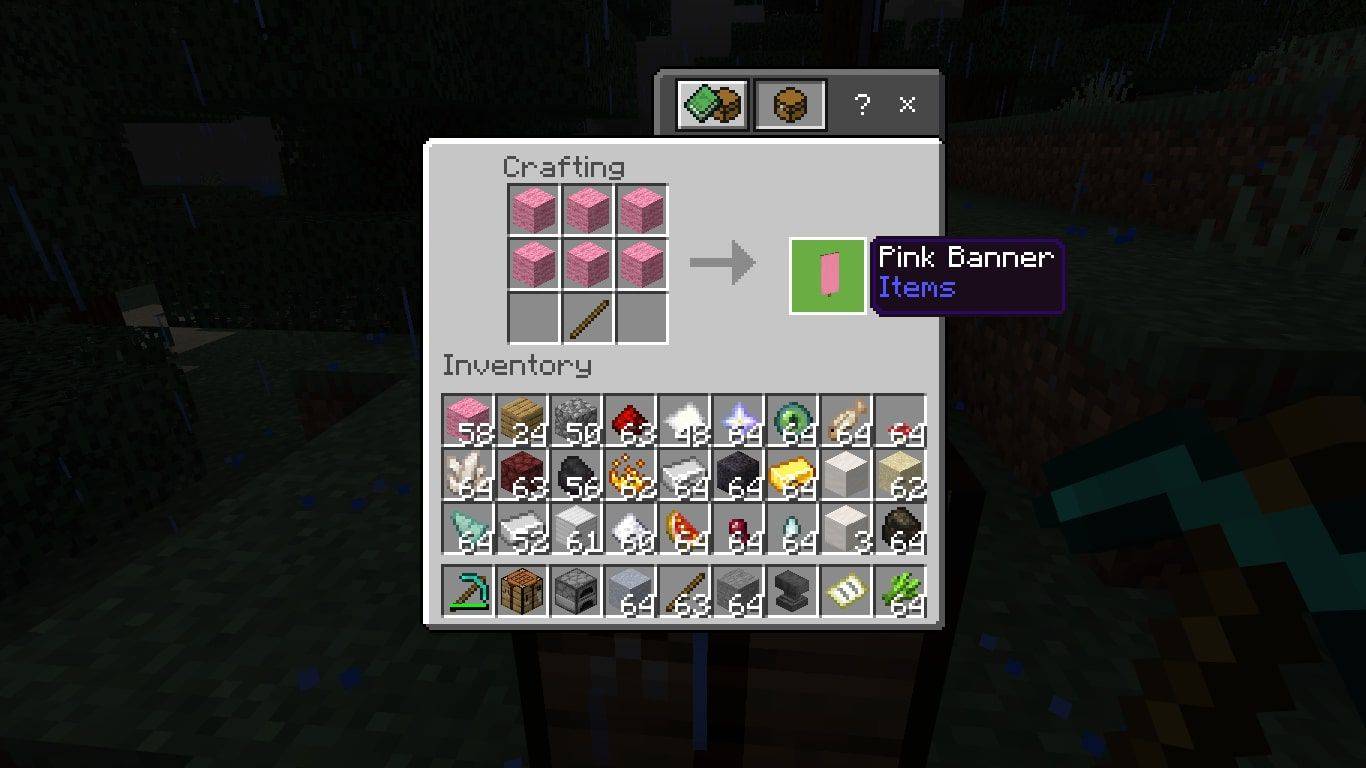
பேனருக்கு ஒரு பெயரைக் கொடுக்க ஒரு சொம்பு பயன்படுத்தவும், பேனரை தரையில் வைக்கவும், பின்னர் பேனரில் உள்ள வரைபடத்தைப் பயன்படுத்தவும். பேனரின் பெயர் மற்றும் வண்ணத்துடன் ஒரு புள்ளி உங்கள் வரைபடத்தில் தோன்றும்.
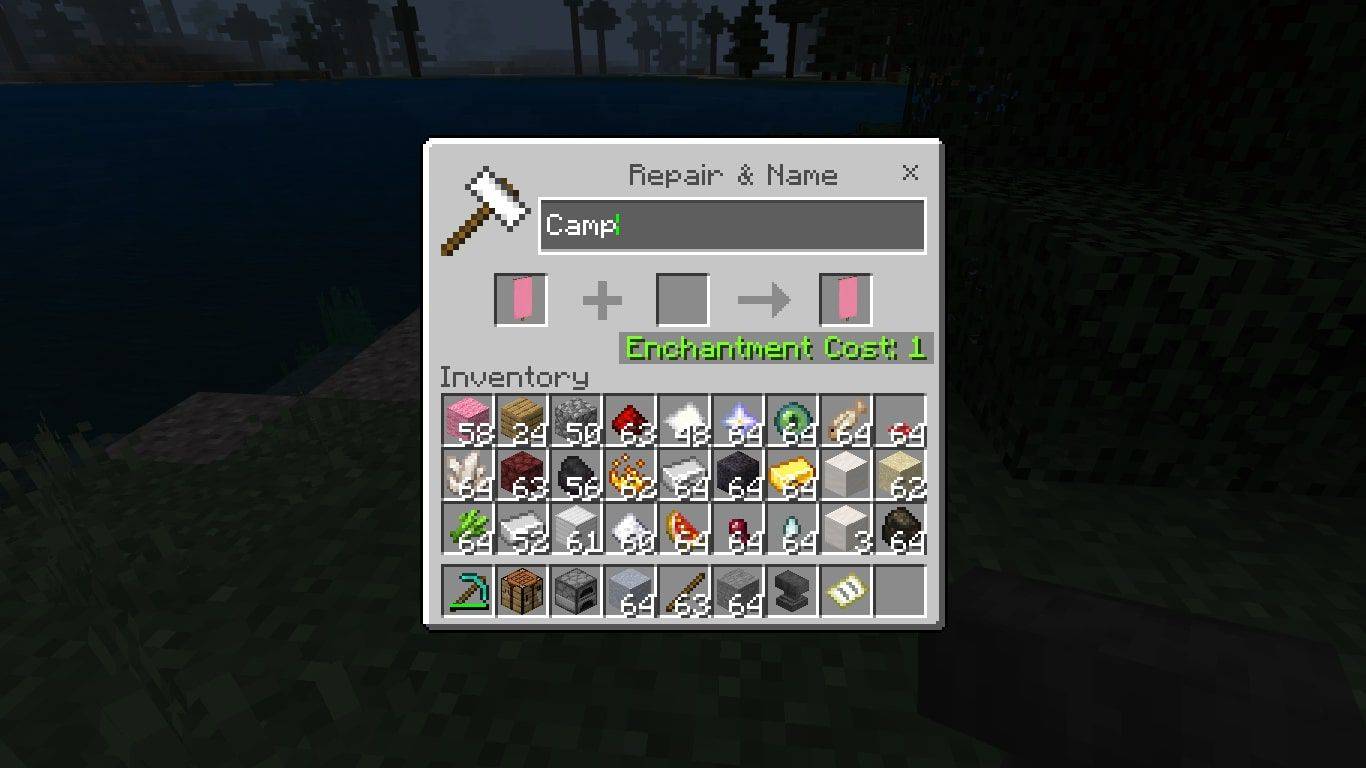
Minecraft இல் 3X3 வரைபட சுவரை எவ்வாறு உருவாக்குவது?
ஒரு பெரிய தொடர்ச்சியான வரைபடத்தை உருவாக்க, உருப்படி சட்டங்களில் உங்கள் வரைபடத்தை வைக்கலாம். 3X3 சுவர் வரைபடத்தை எப்படி உருவாக்குவது என்பது இங்கே:
-
செய்ய 9 வெற்று லொக்கேட்டர் வரைபடங்கள் . இந்த கட்டுரையின் முதல் பிரிவில் உள்ள வழிமுறைகளைப் பின்பற்றவும்.
வாட்ச் வரலாறு நெட்ஃபிக்ஸ் அகற்றுவது எப்படி
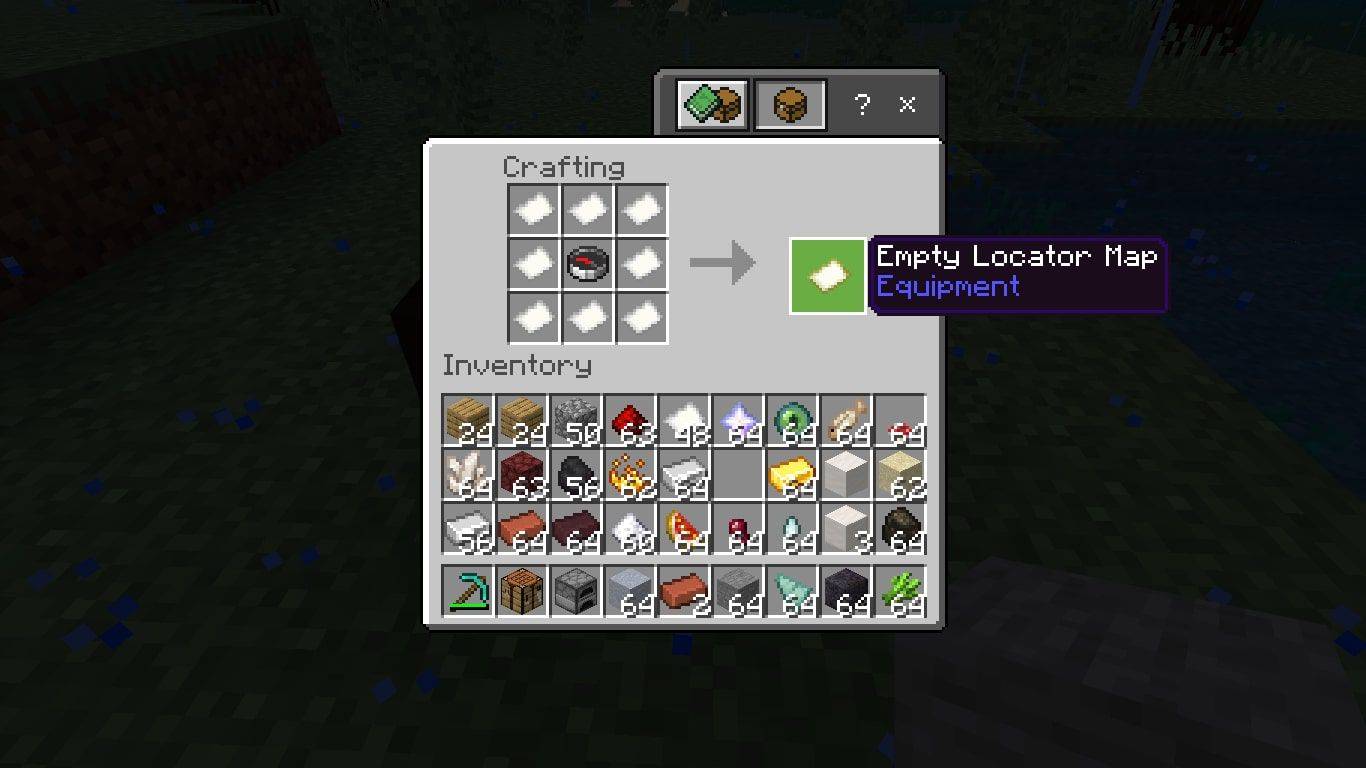
-
செய்ய 9 உருப்படி சட்டங்கள் . 1 உருப்படி சட்டத்தை உருவாக்க, கிராஃப்டிங் டேபிளின் நடுவில் 1 லெதரையும் மற்ற பெட்டிகளில் 8 குச்சிகளையும் வைக்கவும்.
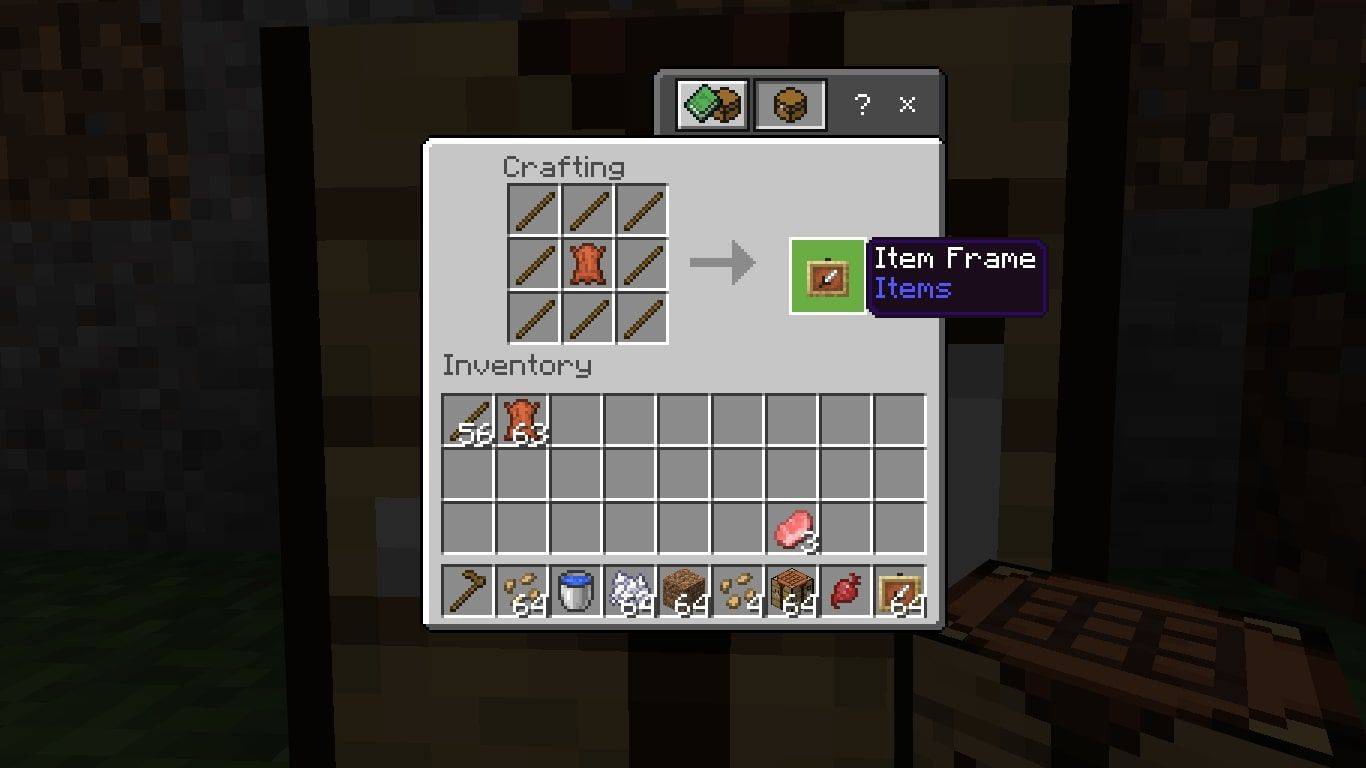
-
உங்கள் வரைபடத்தின் மையம் எங்கு இருக்க வேண்டுமோ அந்த இடத்திற்குச் செல்லவும். பின்னர், 3X3 சதுரத்தில் எந்த வகையிலும் 9 திடமான தொகுதிகளை ஒன்றன் மேல் ஒன்றாக இடுங்கள்.
தொழில்நுட்ப ரீதியாக, உங்களிடம் போதுமான பொருட்கள் இருக்கும் வரை உங்கள் வரைபட சுவரை எந்த அளவிலும் உருவாக்கலாம்.
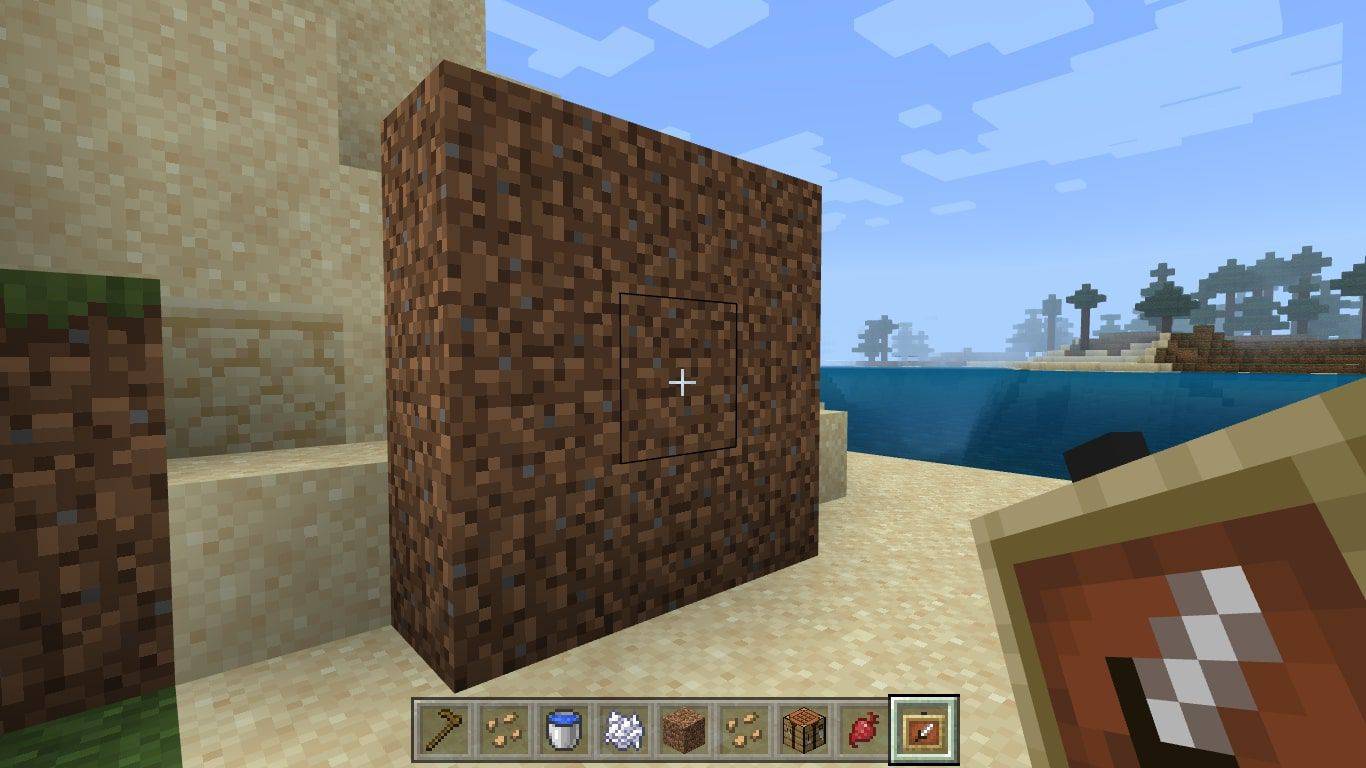
-
பயன்படுத்த பொருள் சட்டங்கள் அவற்றை ஏற்ற தொகுதிகள் மீது.
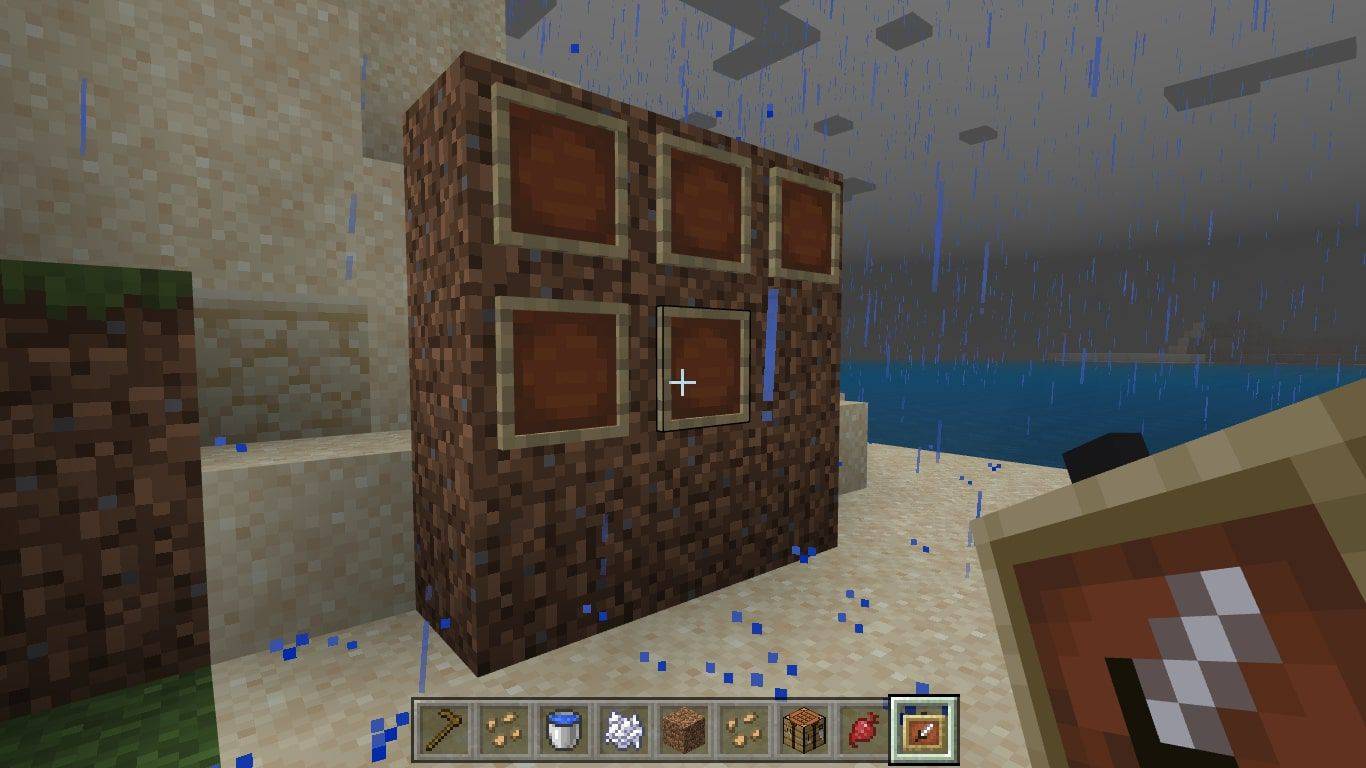
-
சித்தப்படுத்து மற்றும் பயன்படுத்தவும் வெற்று லொக்கேட்டர் வரைபடம் அதை நிரப்ப, மைய உருப்படி சட்டத்தில் உள்ள வரைபடத்தைப் பயன்படுத்தவும்.
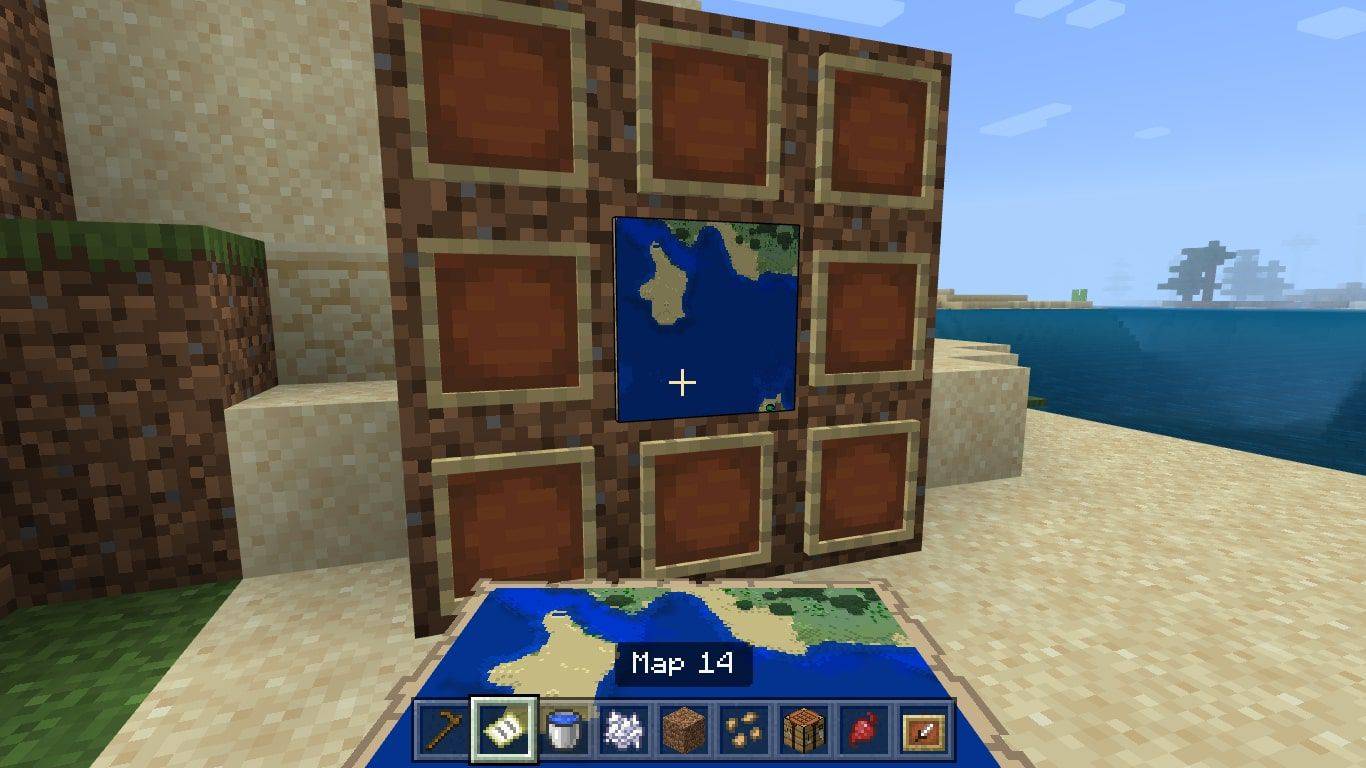
-
உங்கள் கைகளில் உள்ள வரைபடத்தைப் பாருங்கள் (அது இன்னும் உங்கள் சரக்குகளில் இருக்கும்). நீங்கள் ஒரு பார்ப்பீர்கள் பச்சை புள்ளி உங்கள் சுவரின் இருப்பிடத்தைக் குறிப்பது மற்றும் a வெள்ளை அம்பு உங்கள் இருப்பிடத்தைக் குறிக்கும்.
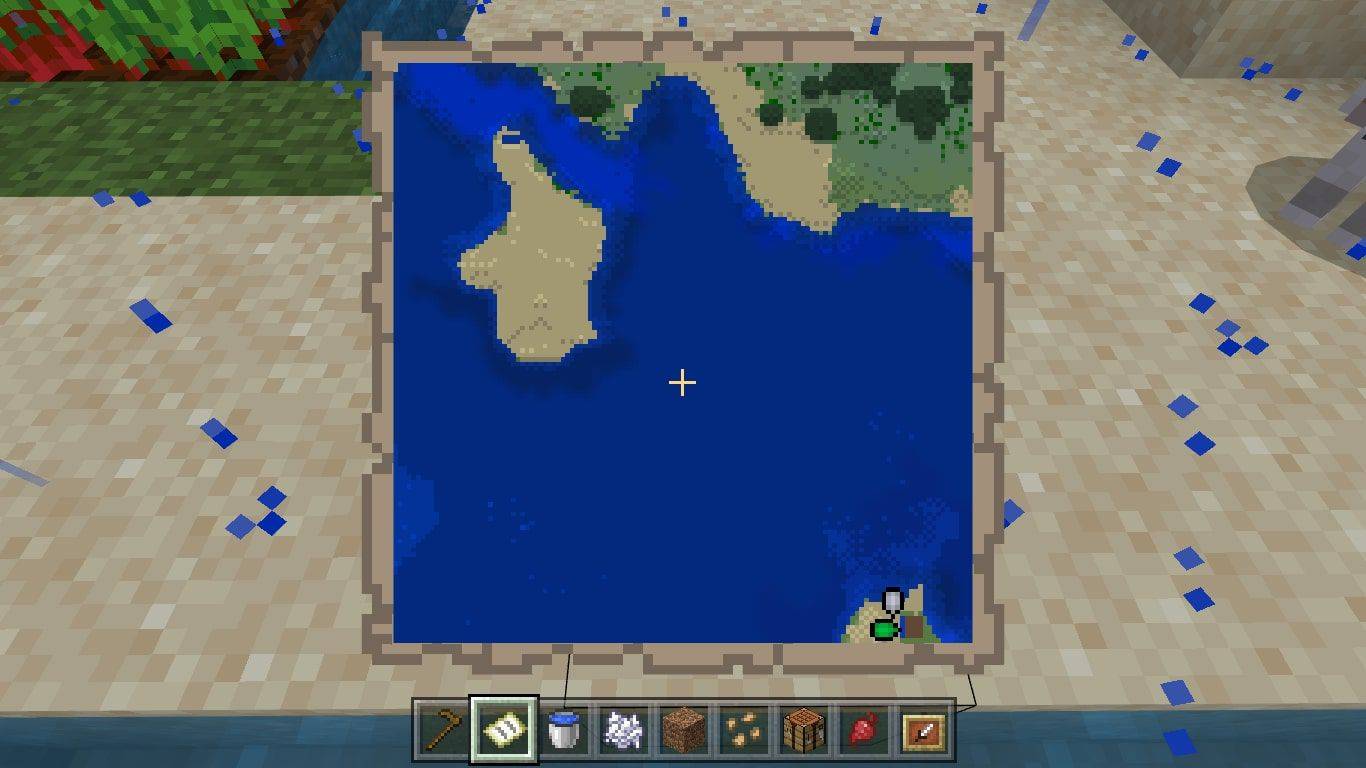
-
வரைபடத்தின் விளிம்பிற்கு தெற்கே சென்று, பின்னர் மற்றொன்றைச் சித்தப்படுத்தி பயன்படுத்தவும் வெற்று லொக்கேட்டர் வரைபடம் அதை நிரப்பவும்,
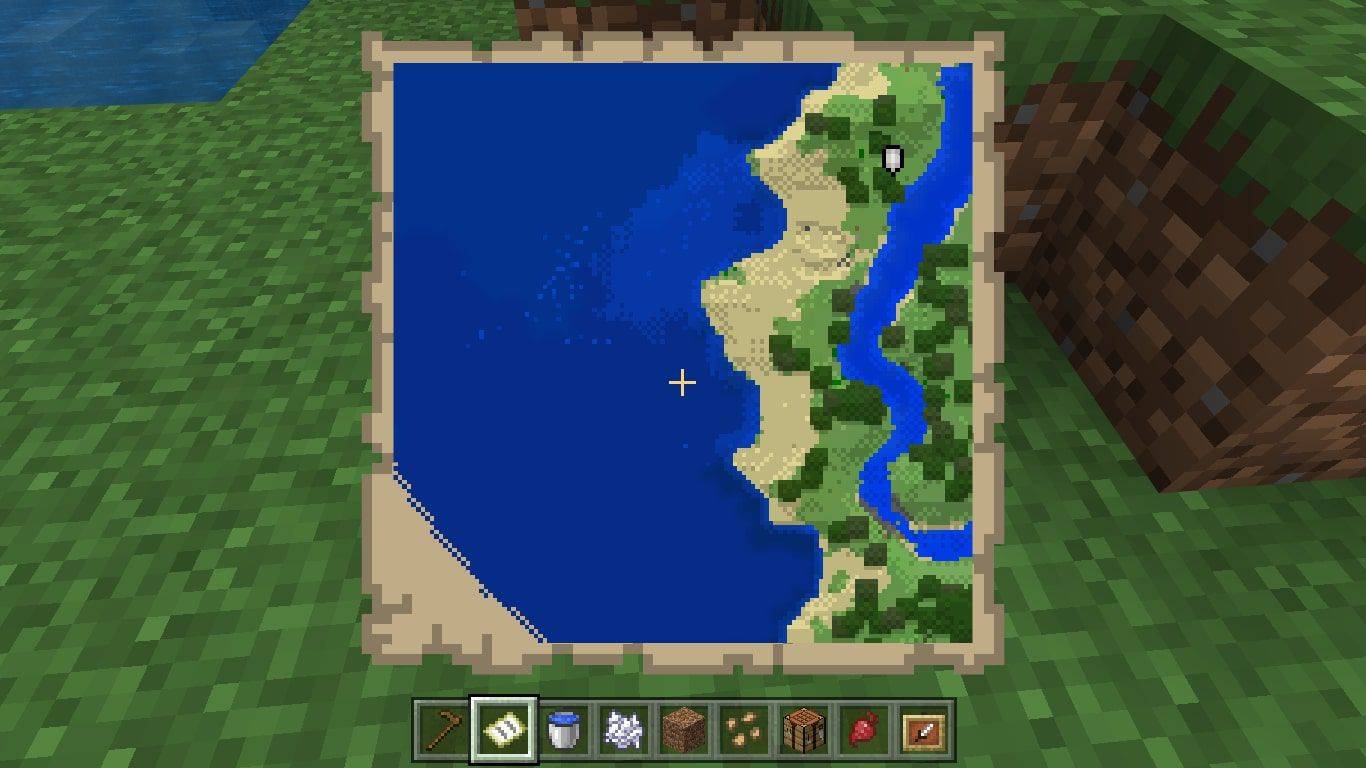
-
மீண்டும் சுவருக்குச் சென்று புதிய வரைபடத்தை கீழ் மையத் தொகுதியில் வைக்கவும்.
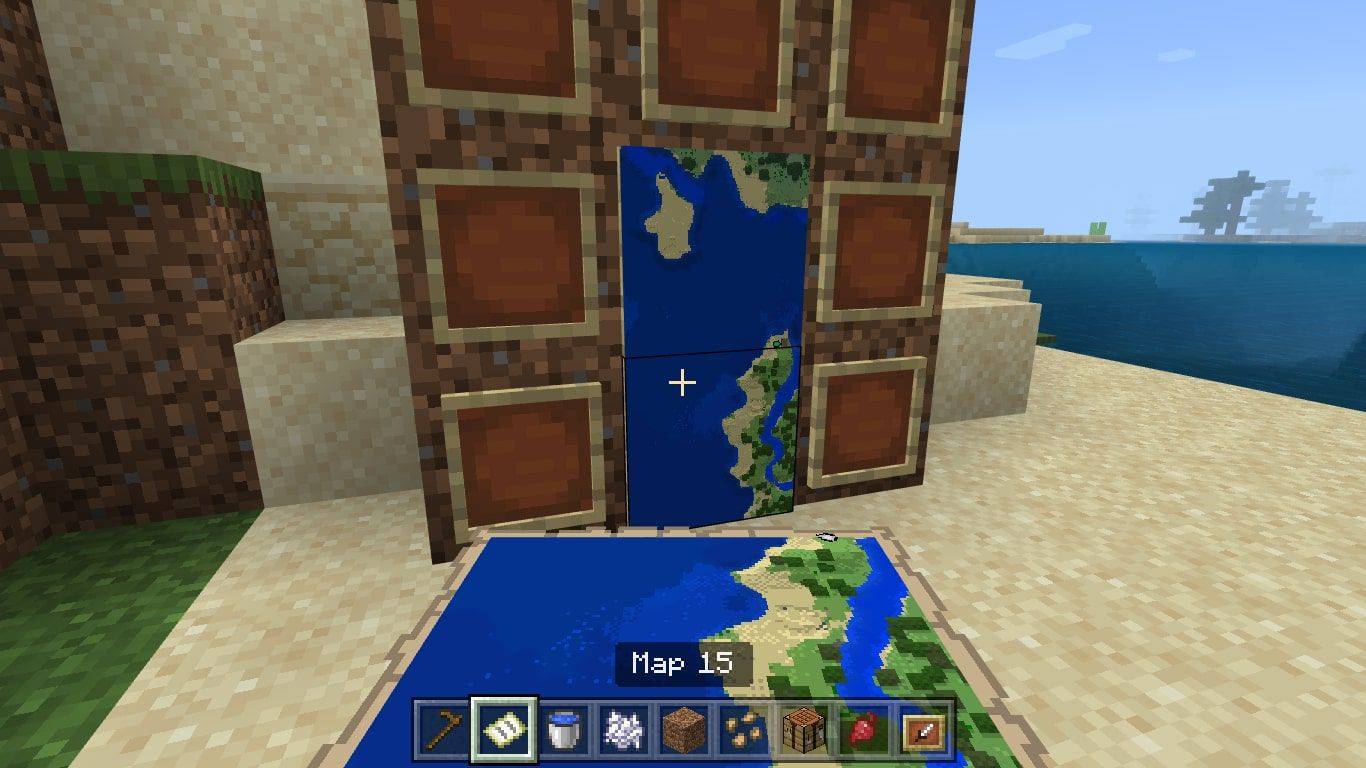
-
உங்கள் வரைபடச் சுவரை முடிக்க தென்கிழக்கு, தென்மேற்கு, கிழக்கு, மேற்கு, வடக்கு, வடகிழக்கு மற்றும் வடமேற்கு ஆகிய 7-8 படிகளை மீண்டும் செய்யவும்.
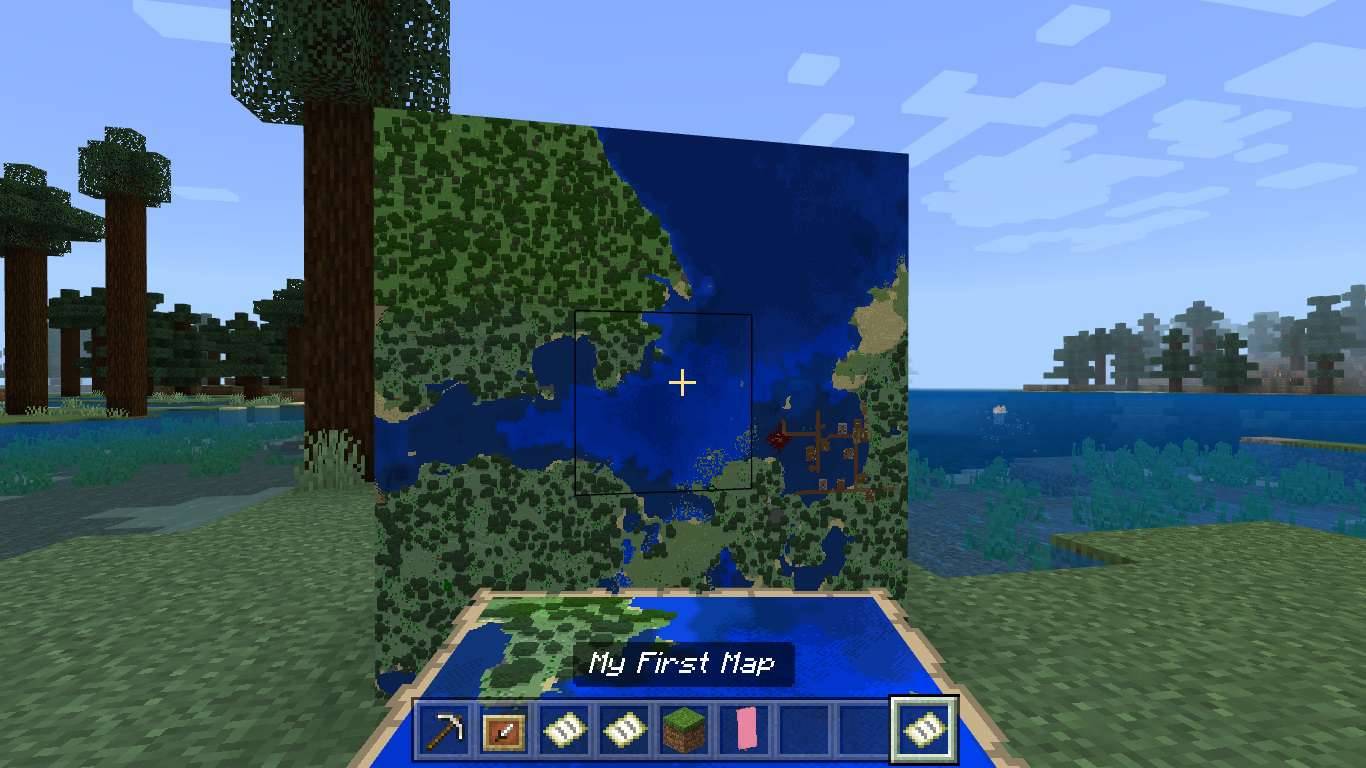
- Minecraft வரைபடம் எவ்வளவு பெரியது?
Minecraft இல் நீங்கள் உருவாக்கக்கூடிய குறைந்த-நிலை வரைபடம் 128 x 128 தொகுதிகளை உள்ளடக்கியது. ஒவ்வொரு முறையும் நீங்கள் மேம்படுத்தும் போது அதன் அளவை நான்கு மடங்காக அதிகரிக்கலாம் (எட்டு தாள்கள் கொண்ட கைவினை மேசையில் வைப்பதன் மூலம்). நான்கு மேம்படுத்தல்களுக்குப் பிறகு, உங்கள் வரைபடம் 2,048 x 2,048 தொகுதிகளை உள்ளடக்கும்.
- Minecraft வரைபடத்தை எவ்வாறு பதிவிறக்குவது?
உங்கள் Minecraft உலகிற்குப் பயன்படுத்த பல தளங்கள் வரைபடங்களைப் பதிவிறக்க அனுமதிக்கும். சில உதாரணங்கள் Minecraft வரைபடங்கள் , பிளானட் Minecraft , மற்றும் MinecraftSix . நீங்கள் கோப்புகளைப் பிடித்தவுடன், அவற்றை உங்கள் Minecraft இல் இழுக்கவும் சேமிக்கிறது கோப்புறை. நீங்கள் விளையாட்டைத் தொடங்கும்போது புதிய வரைபடம் ஒரு விருப்பமாகத் தோன்றும்.